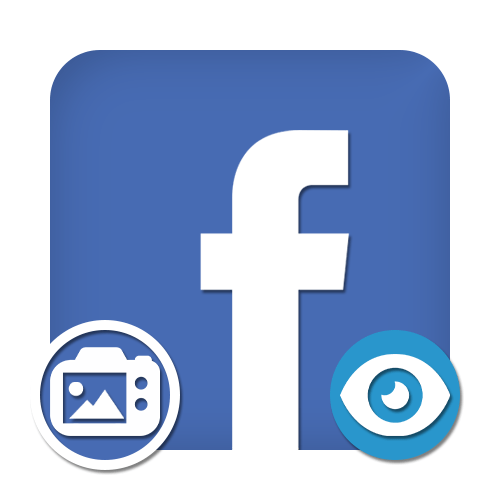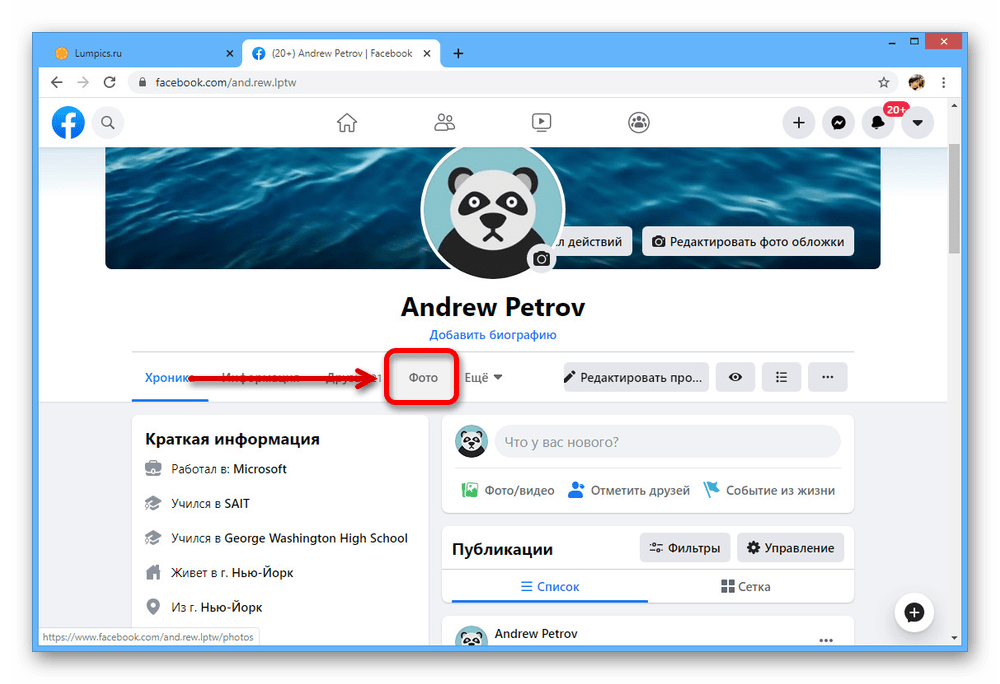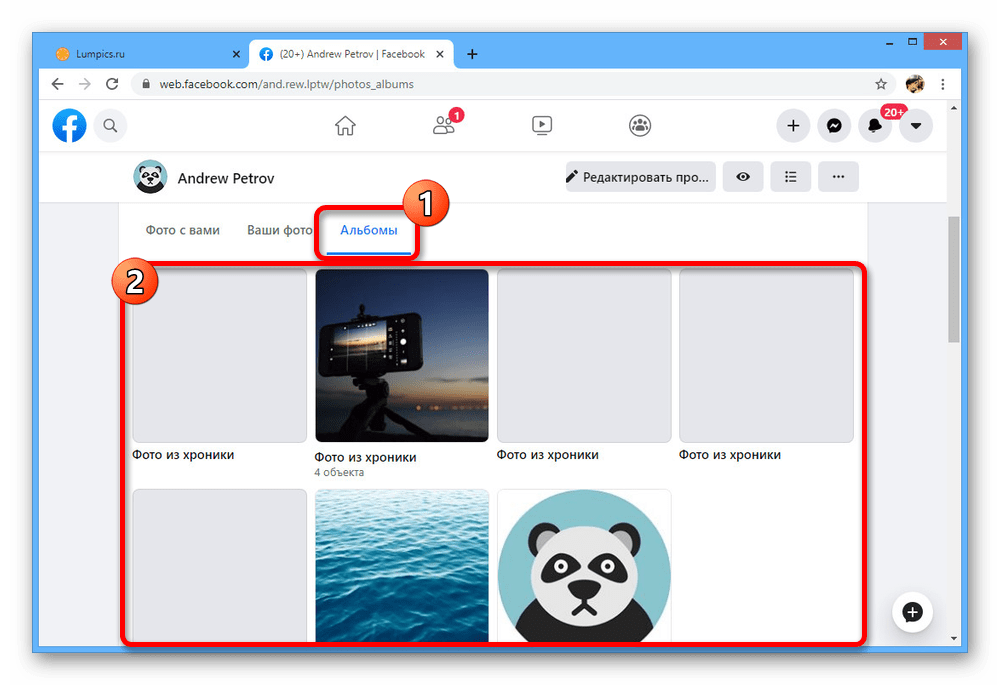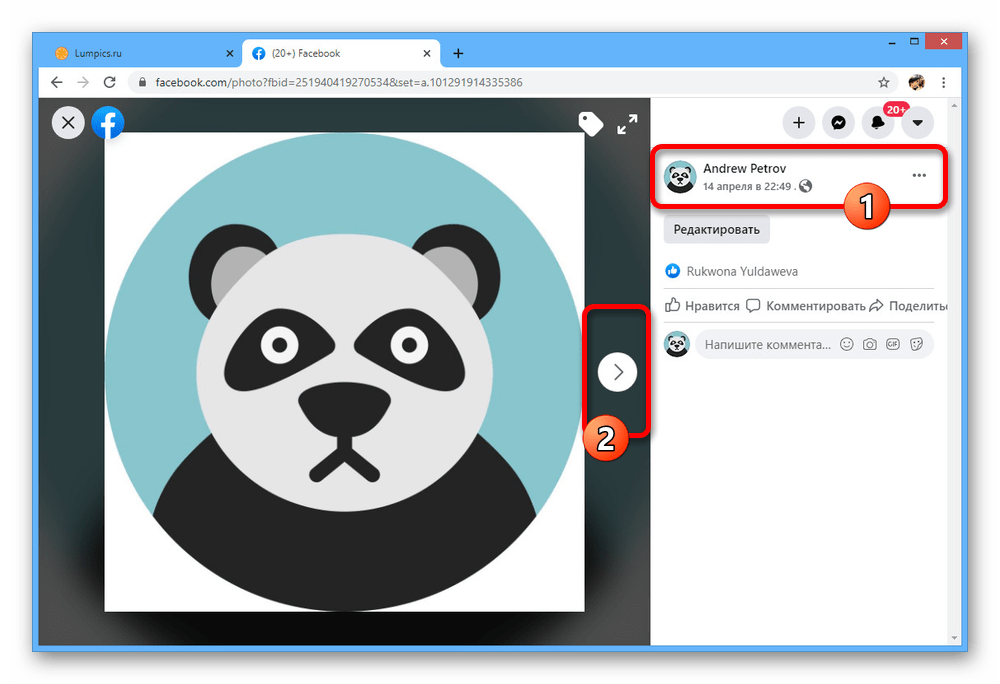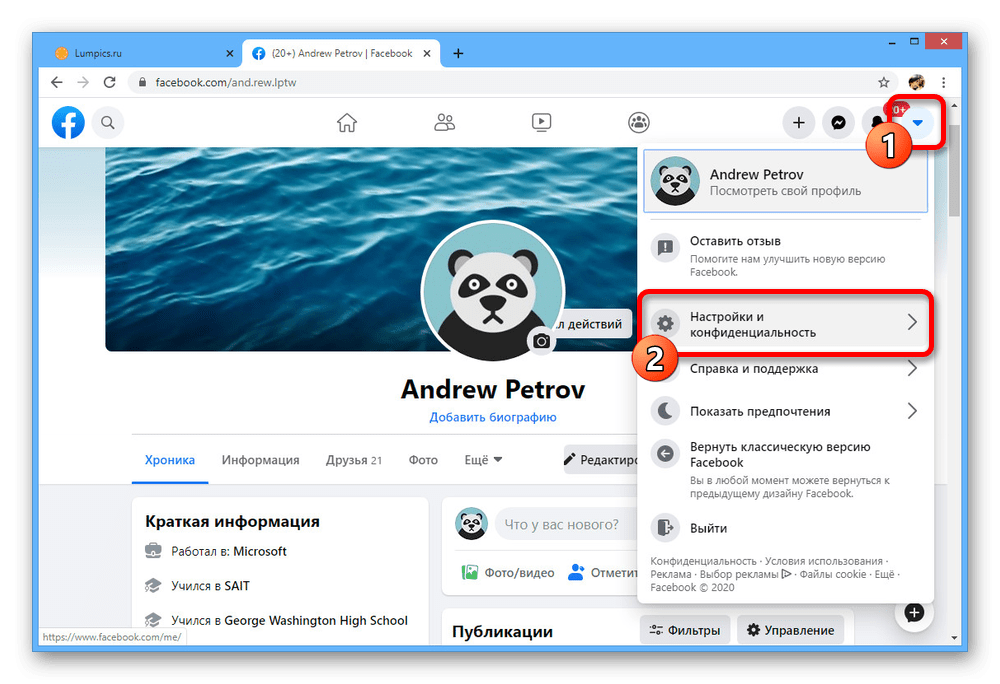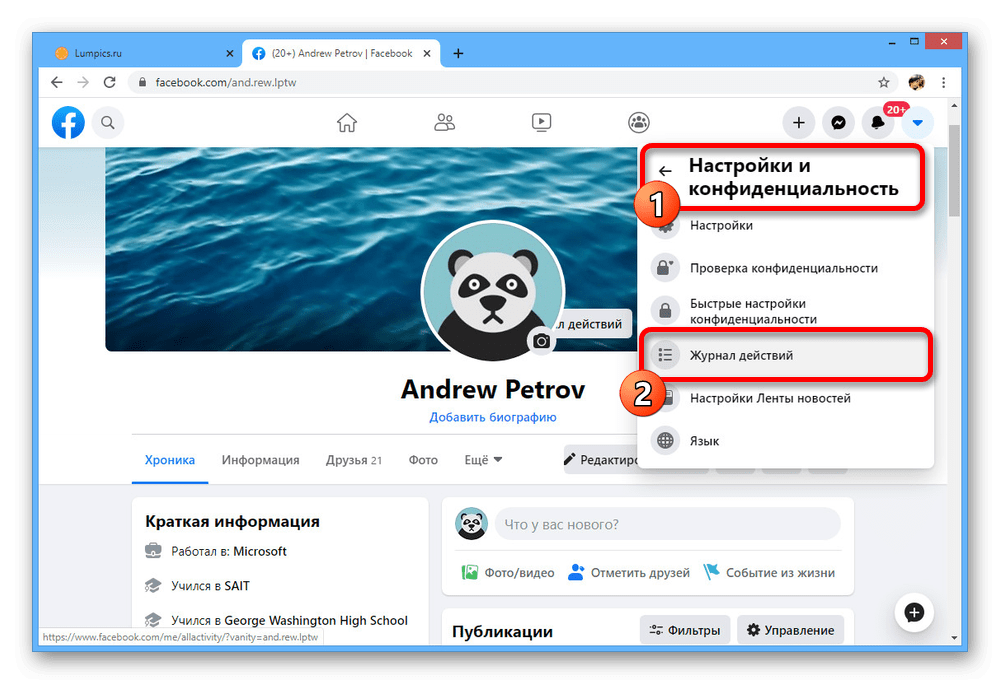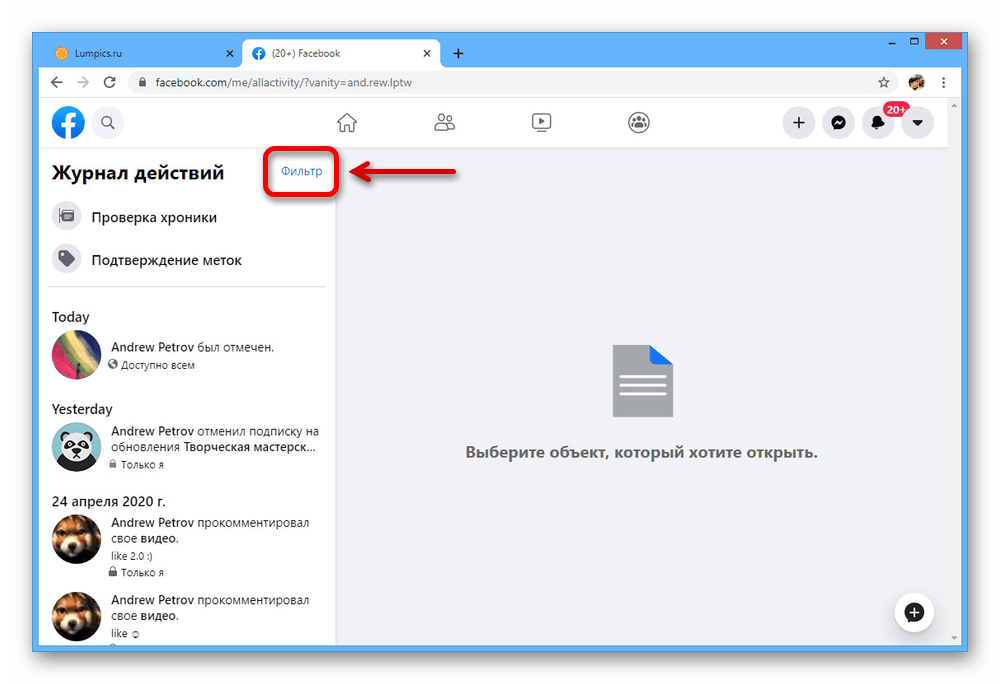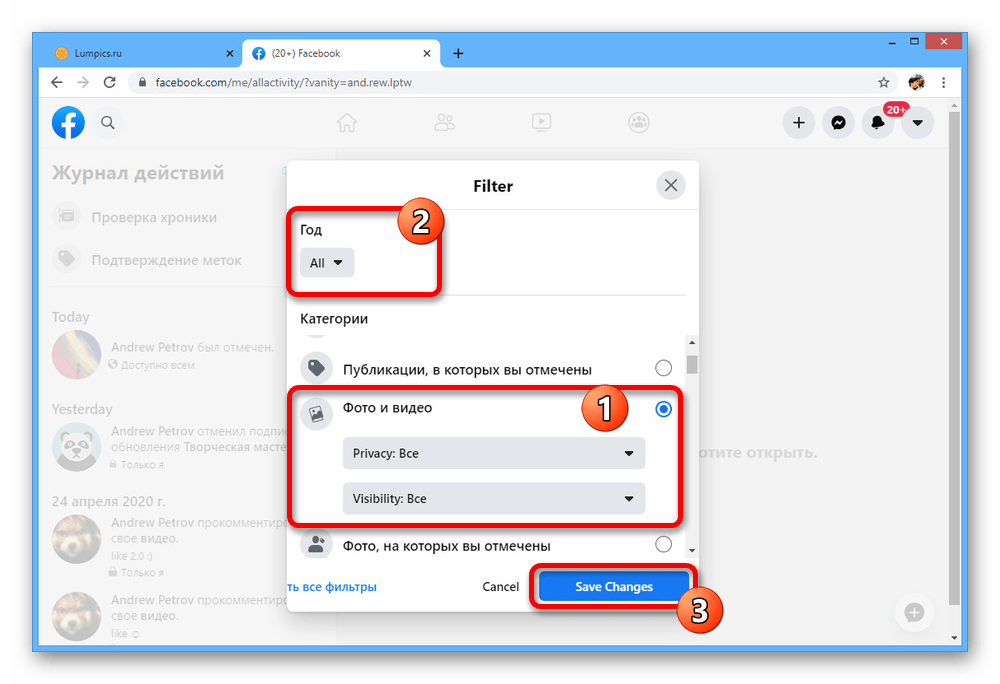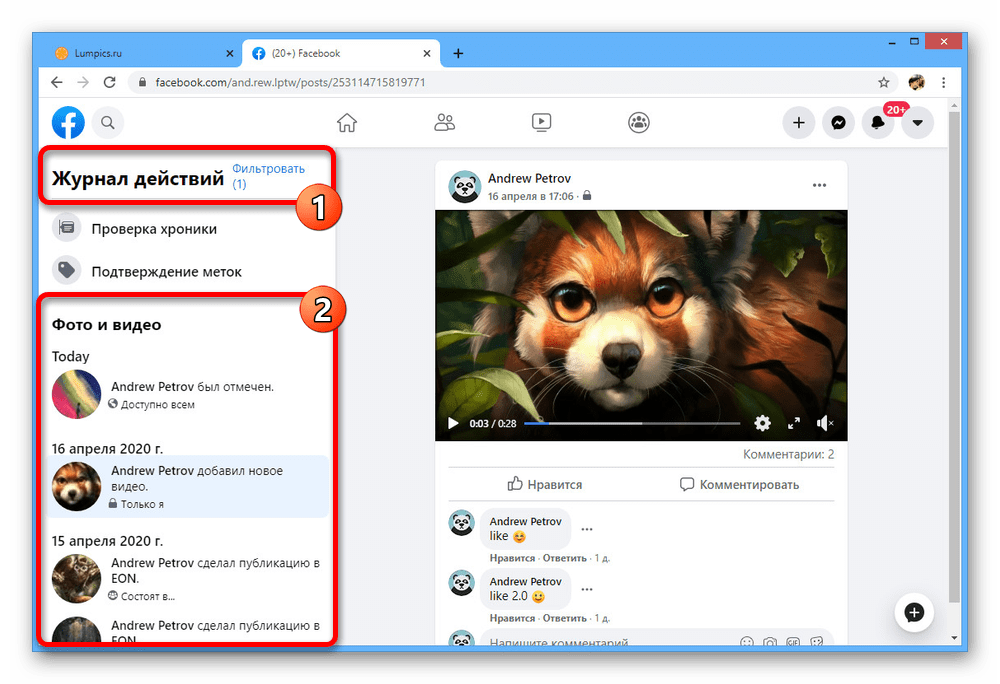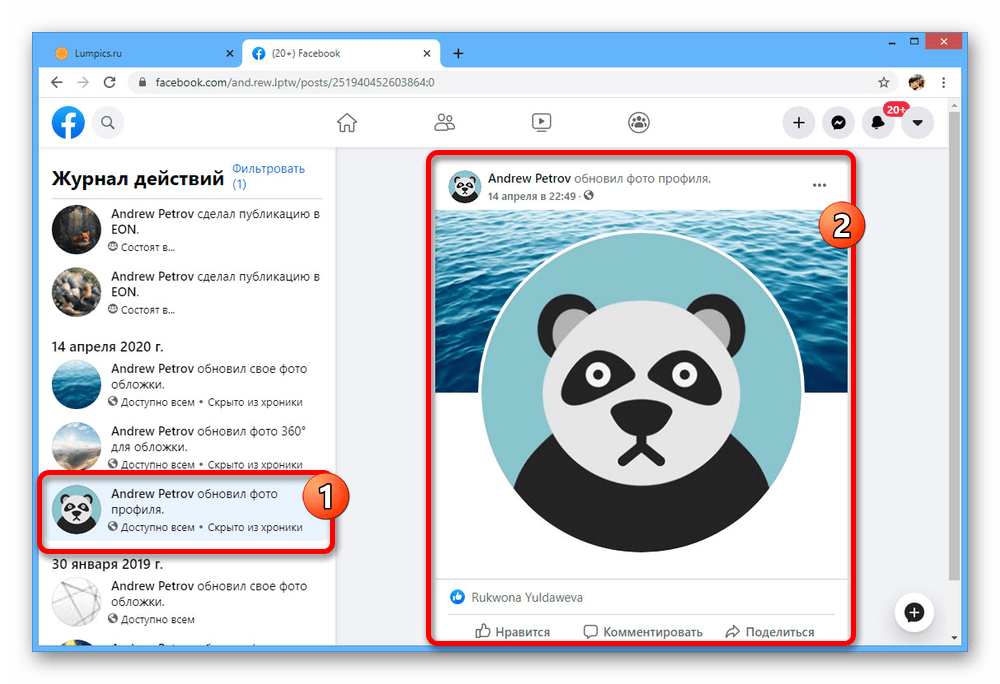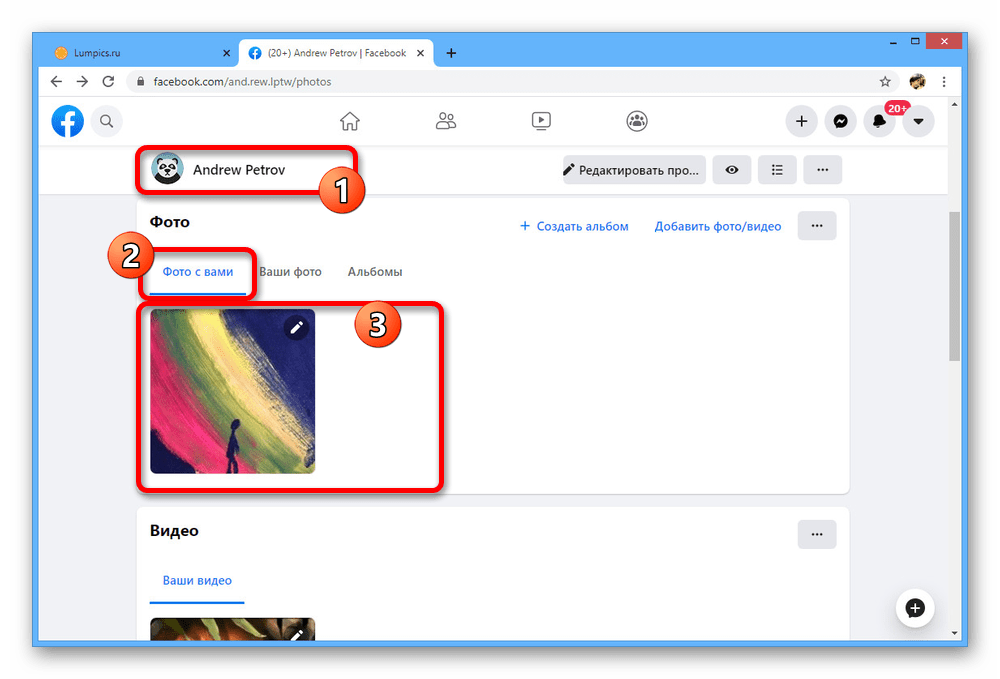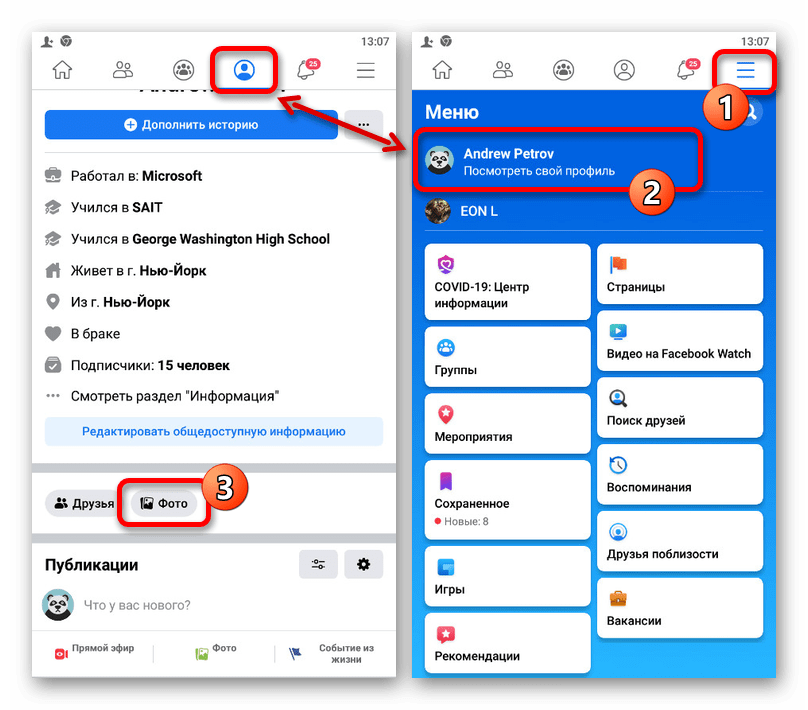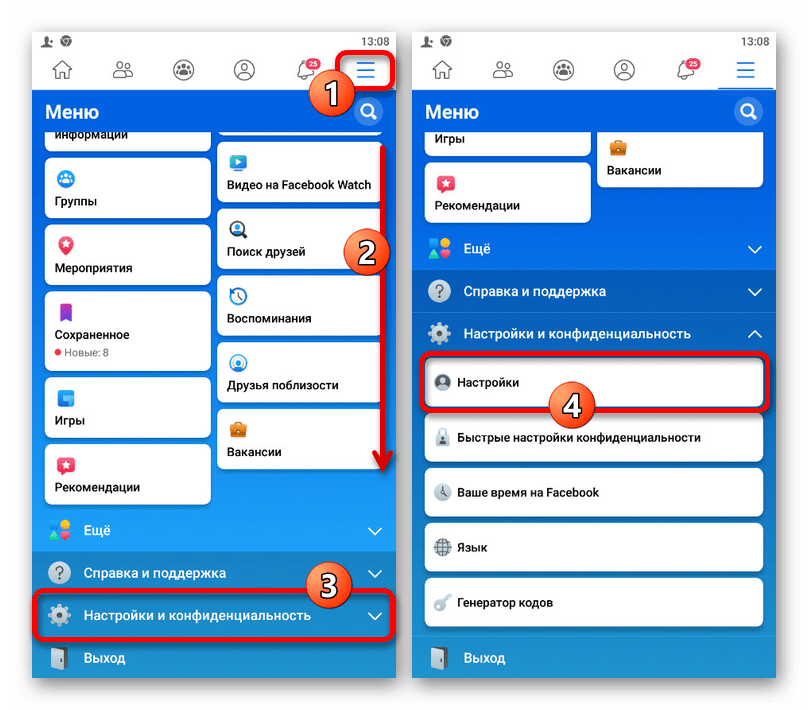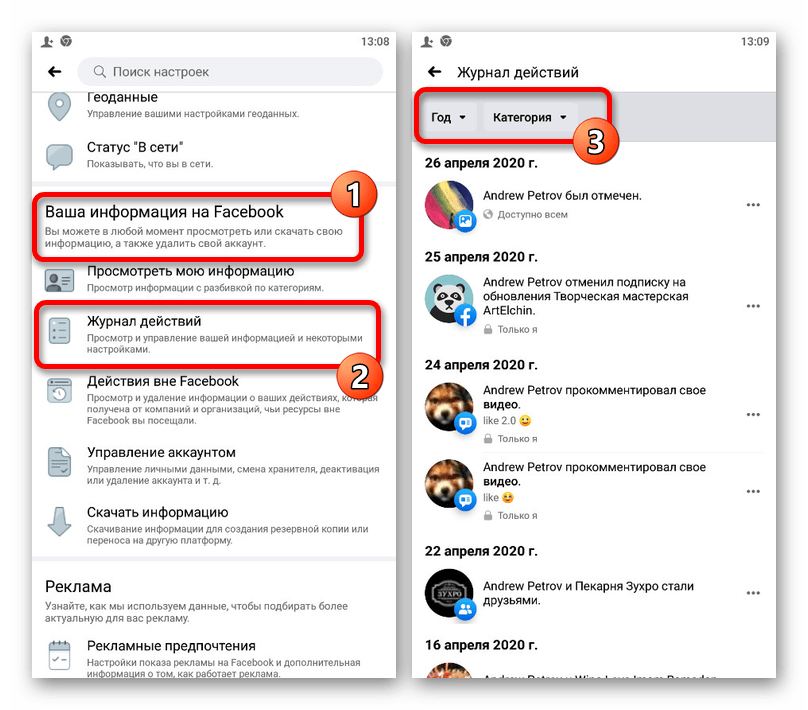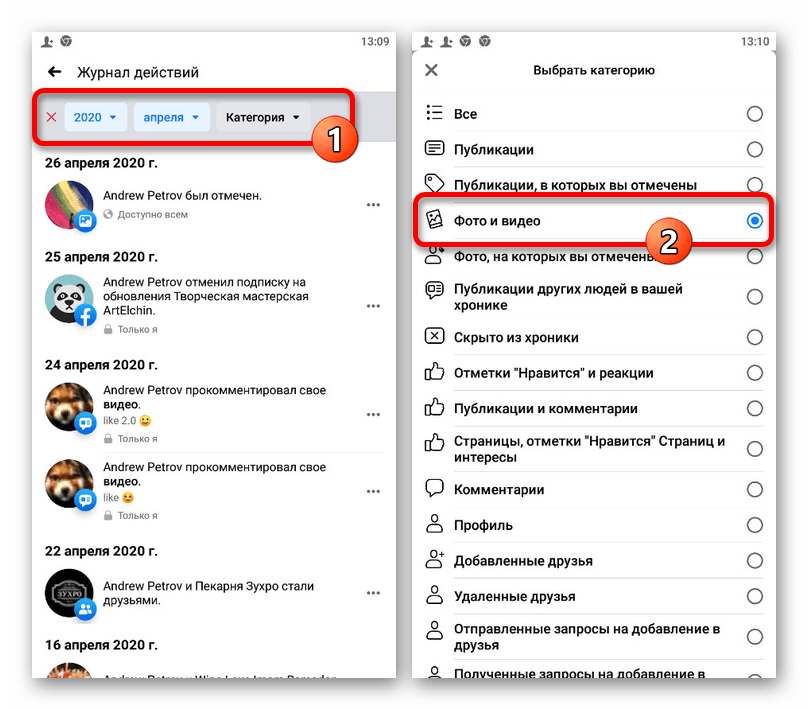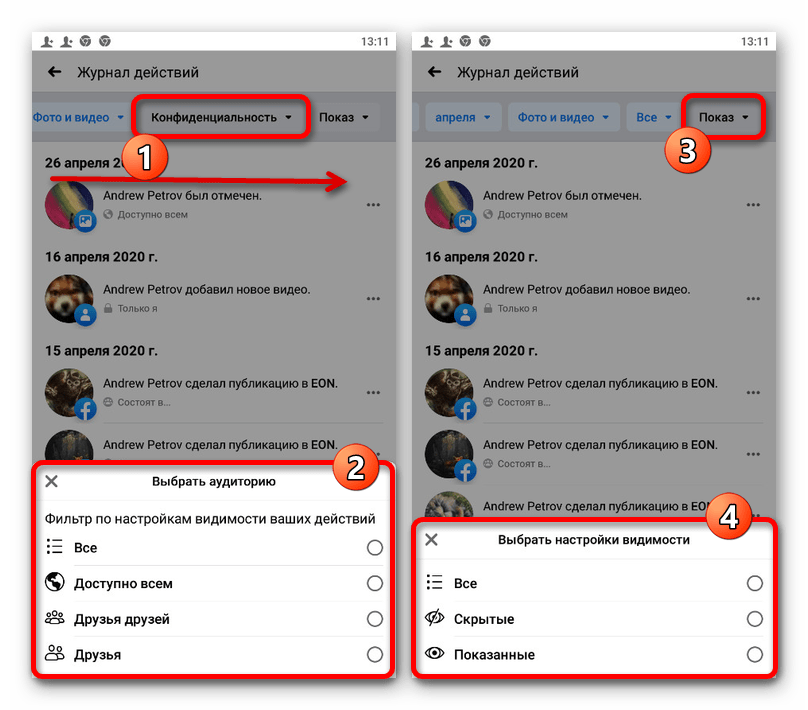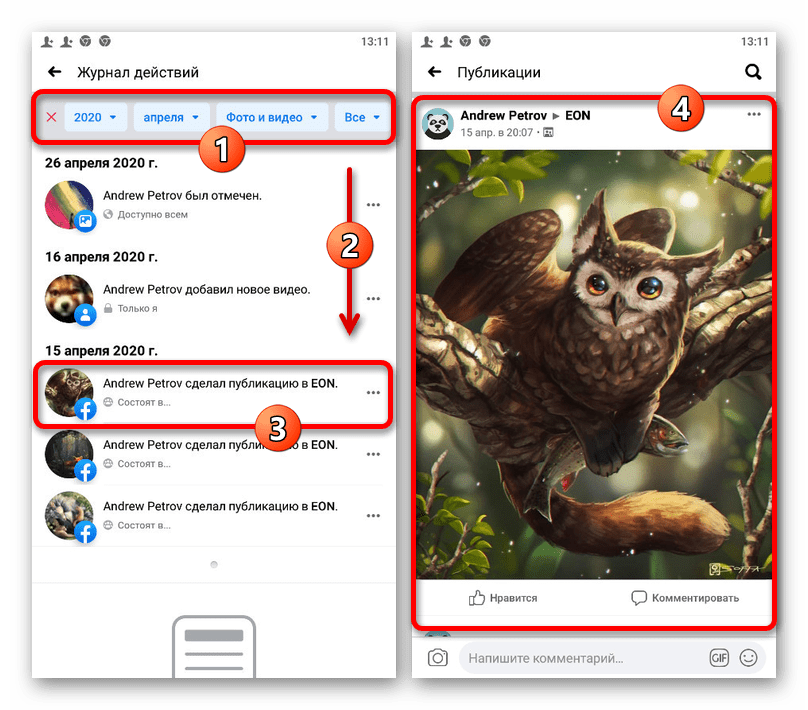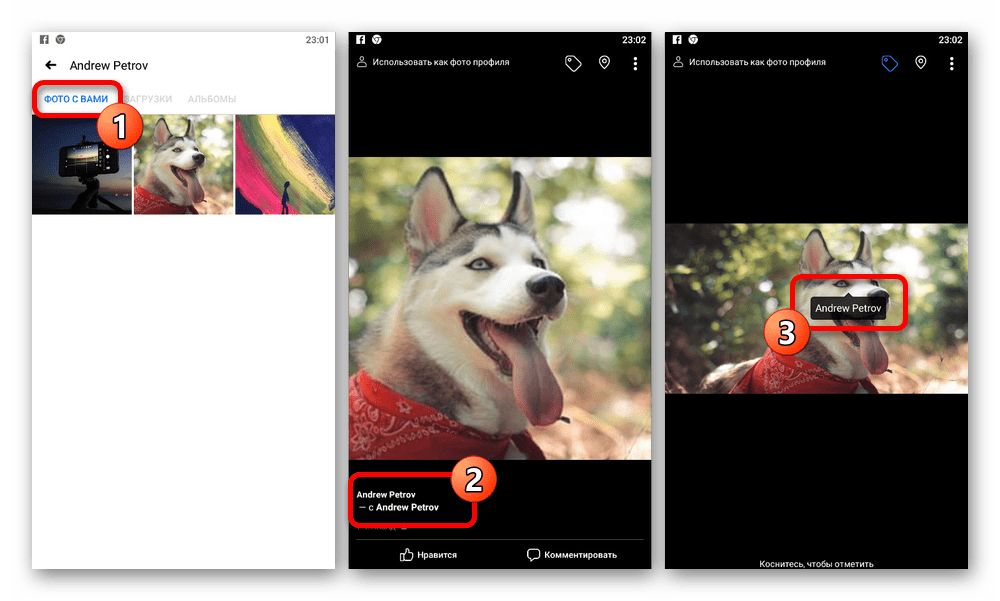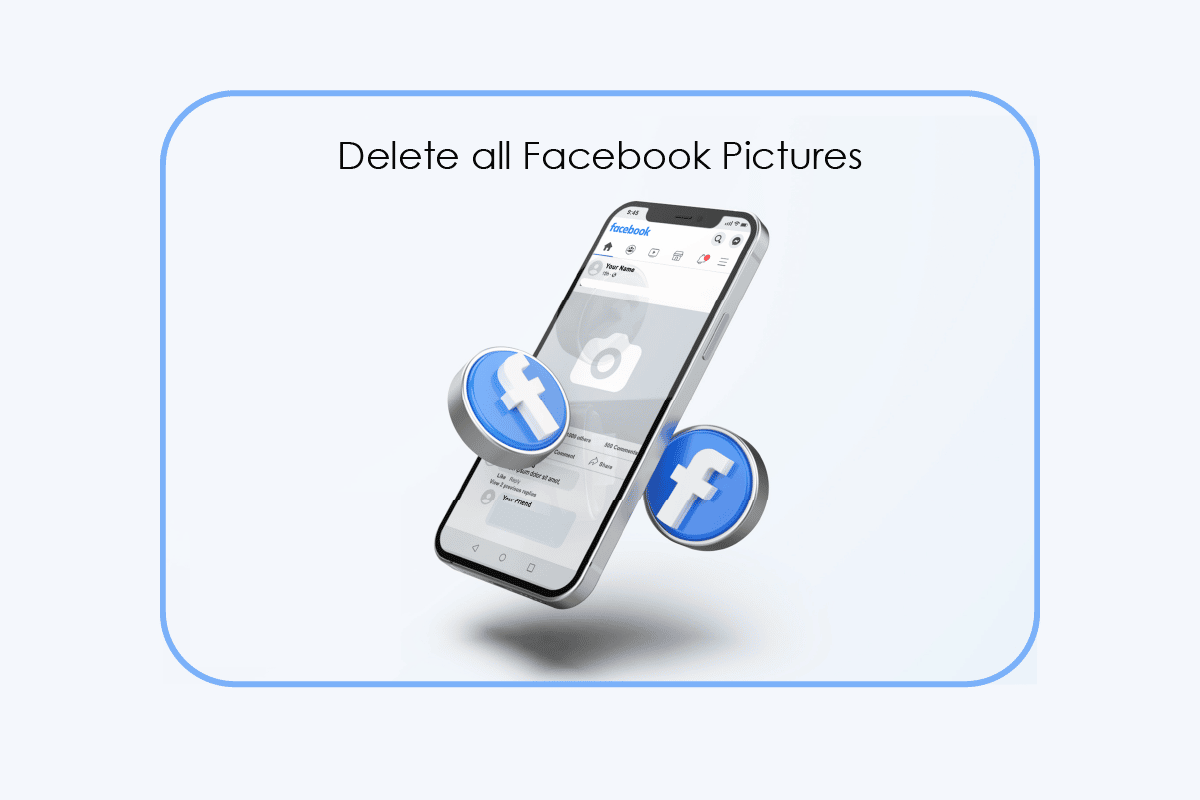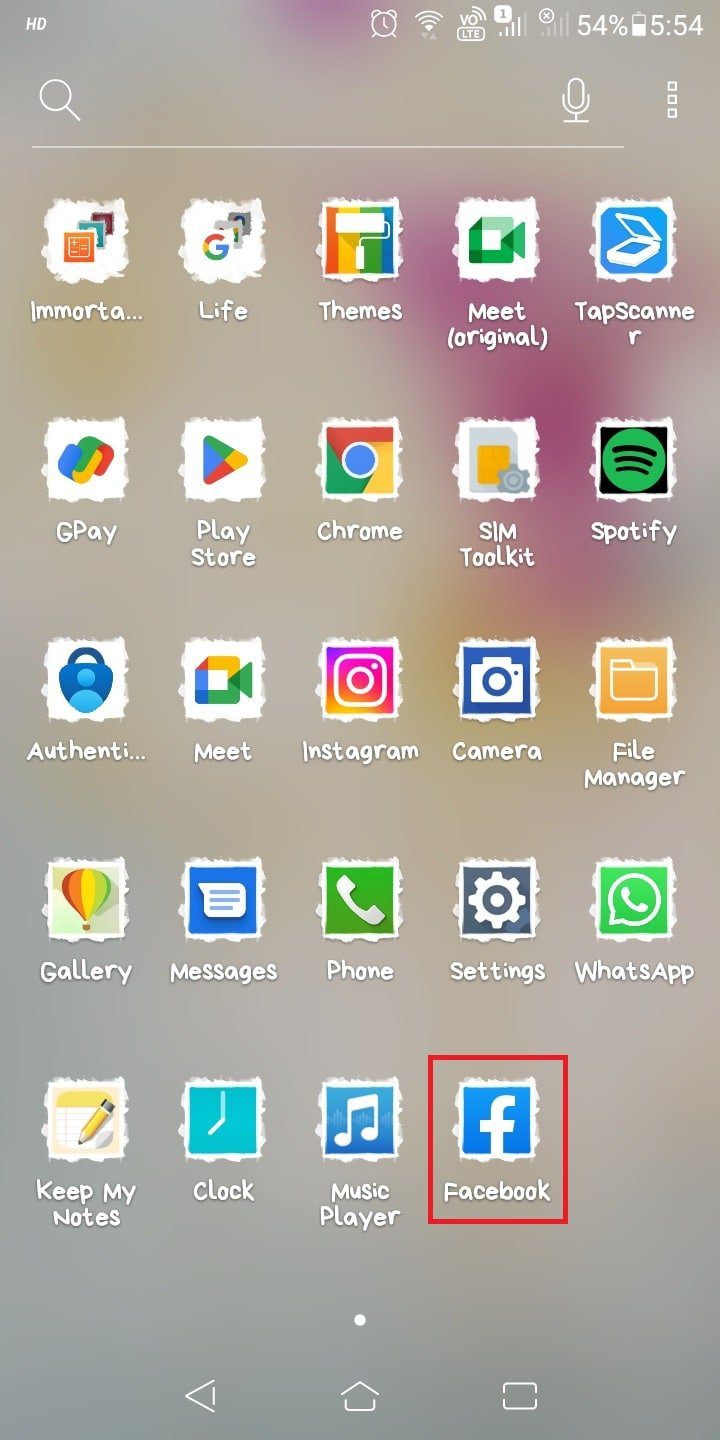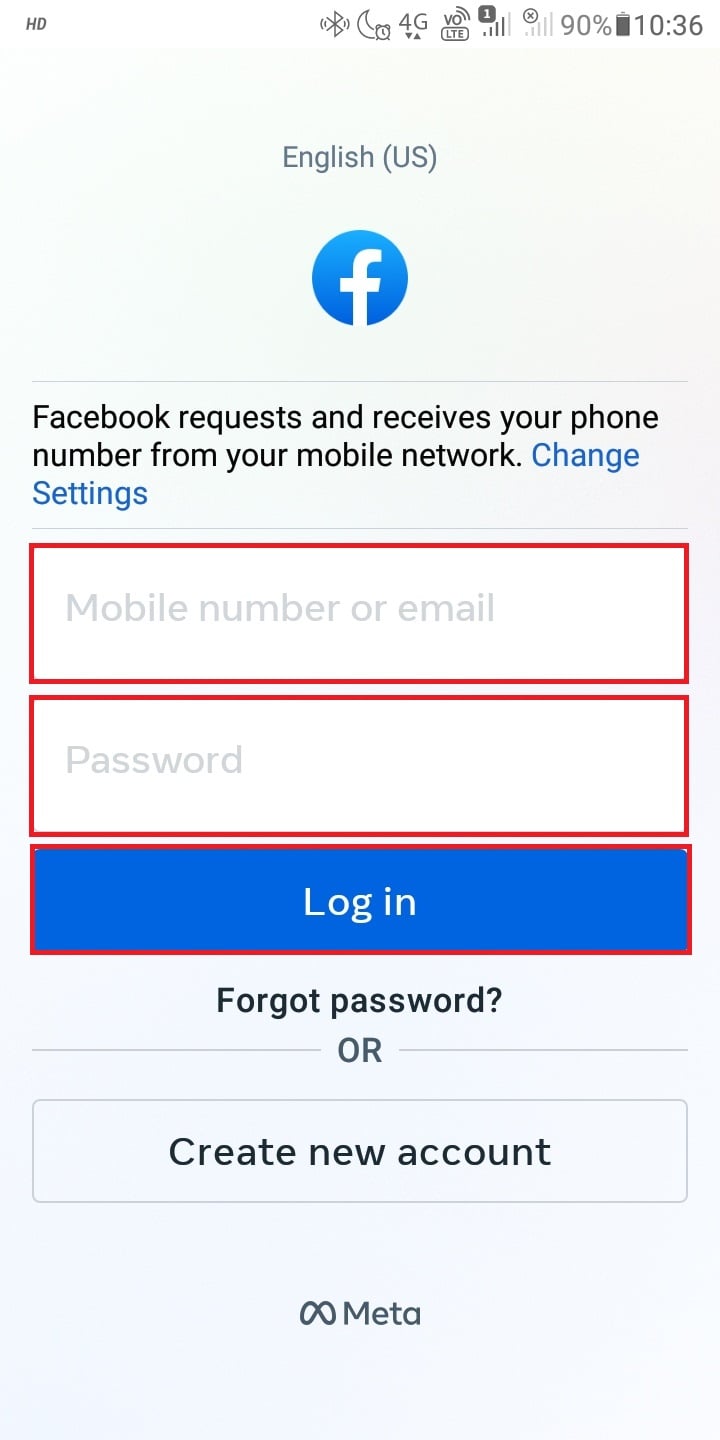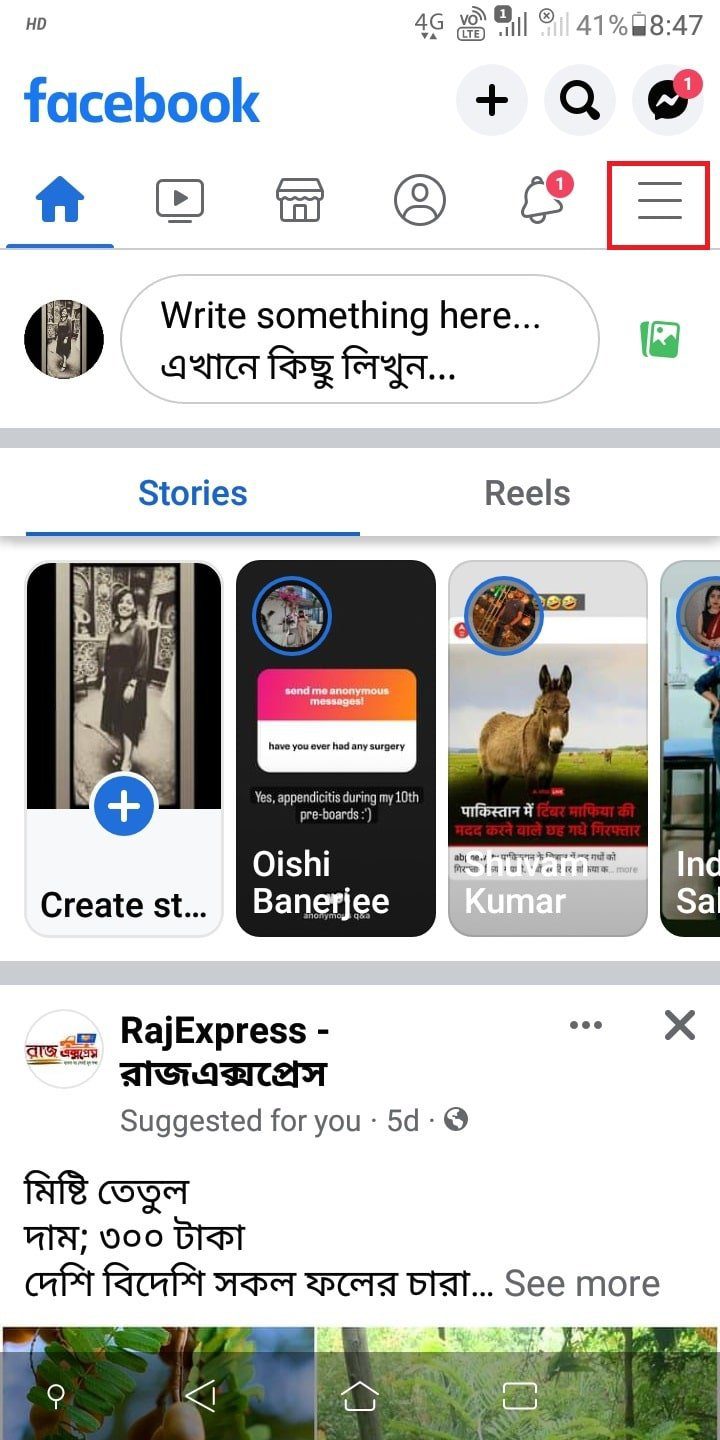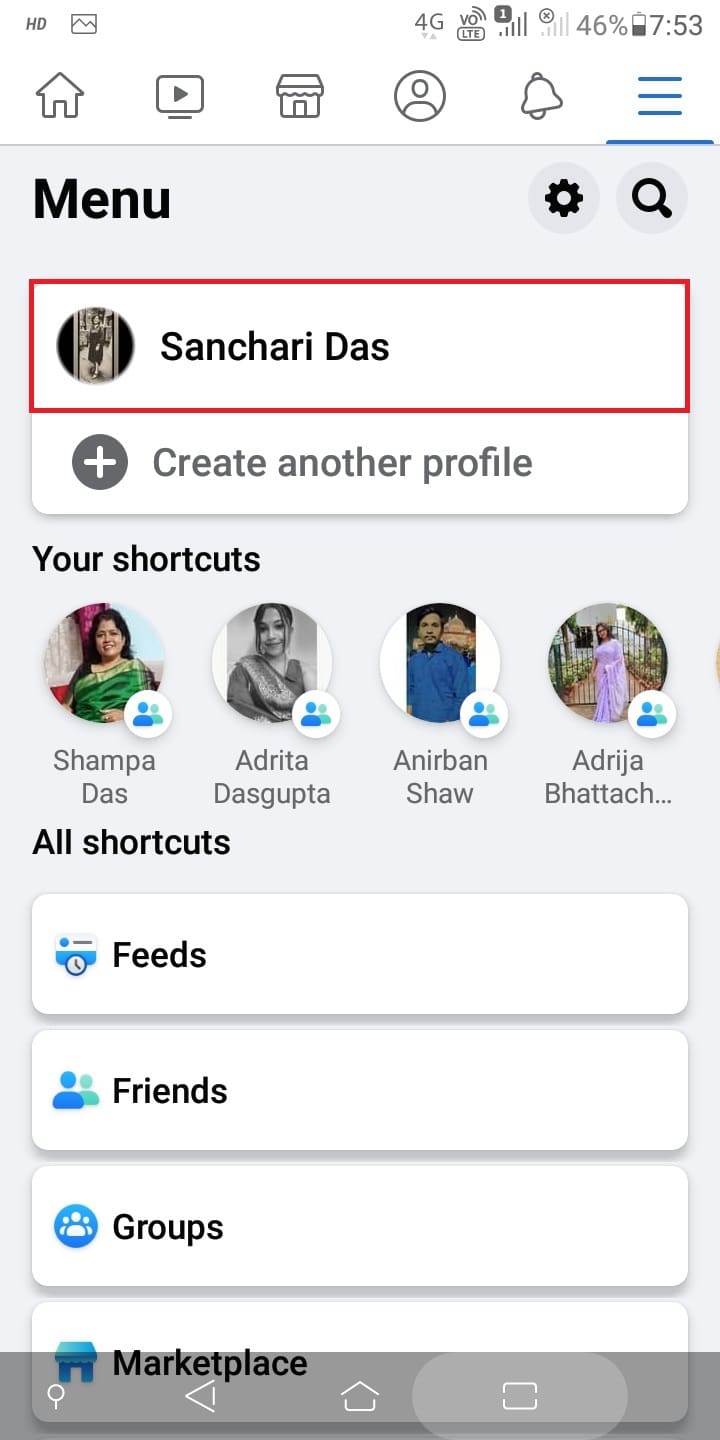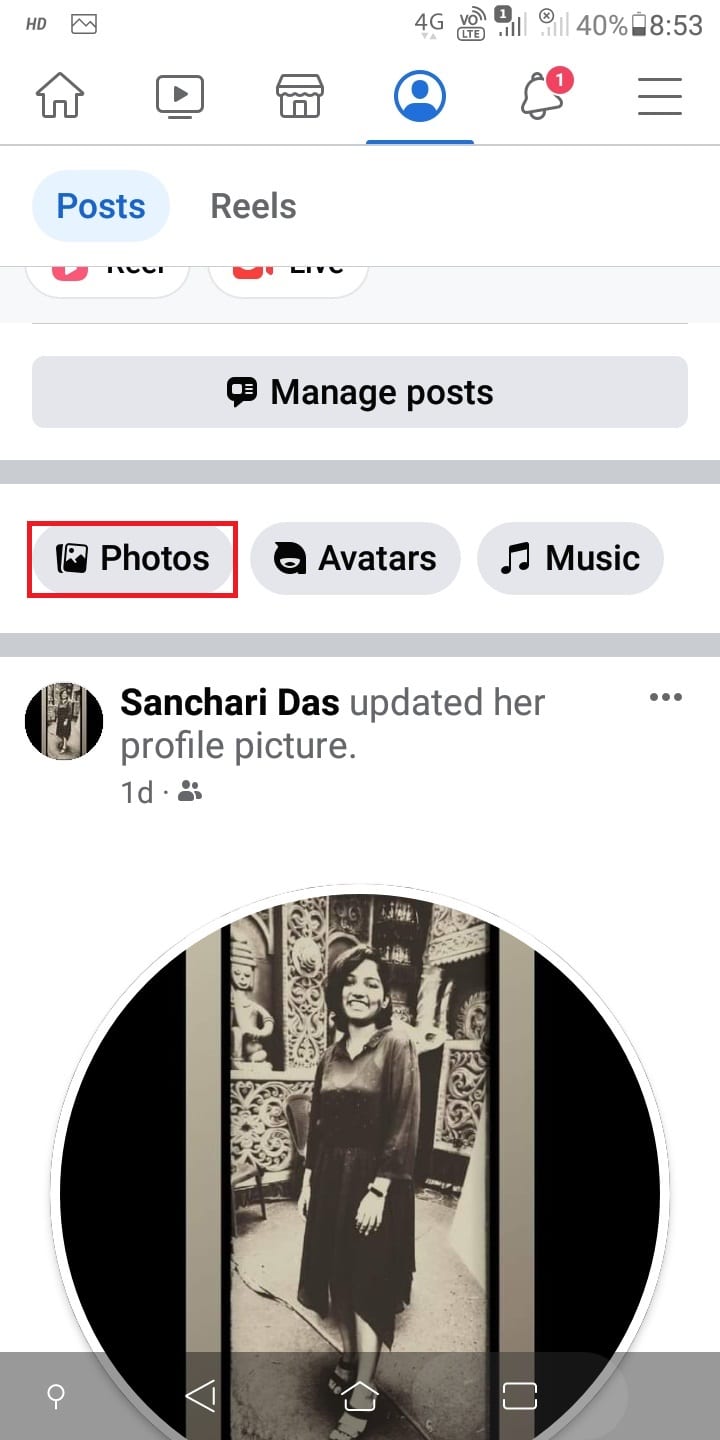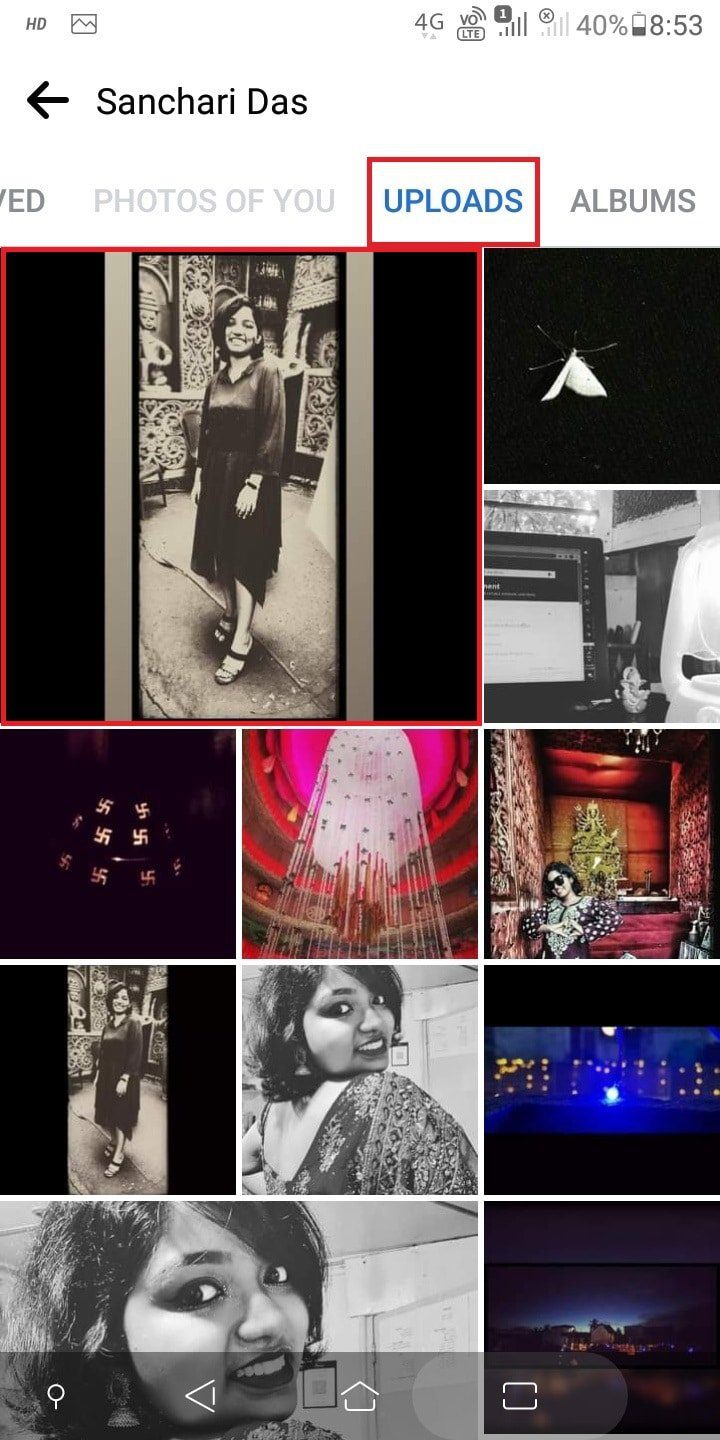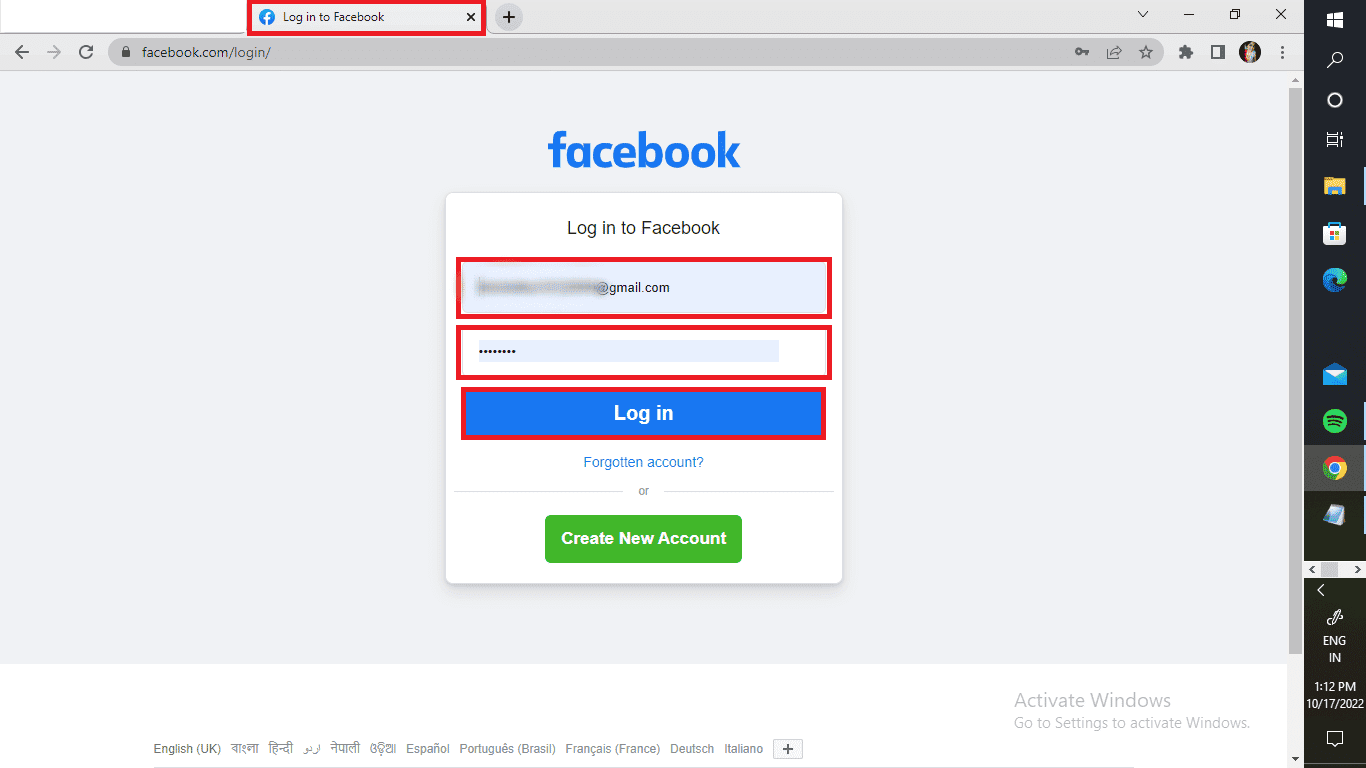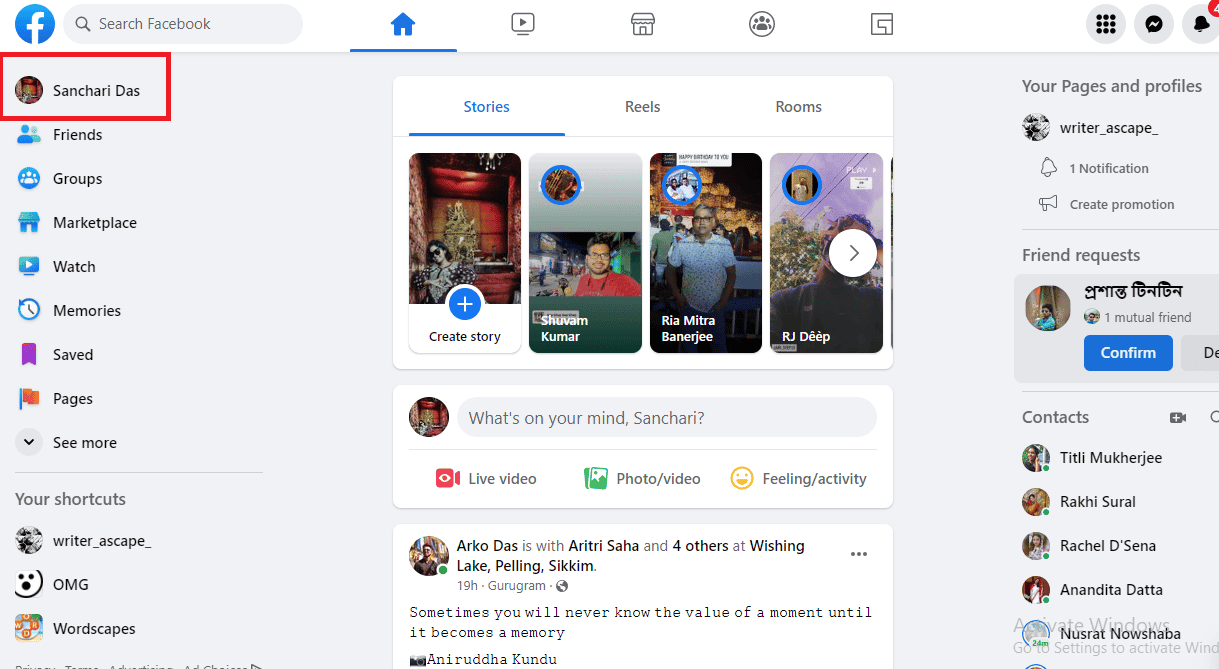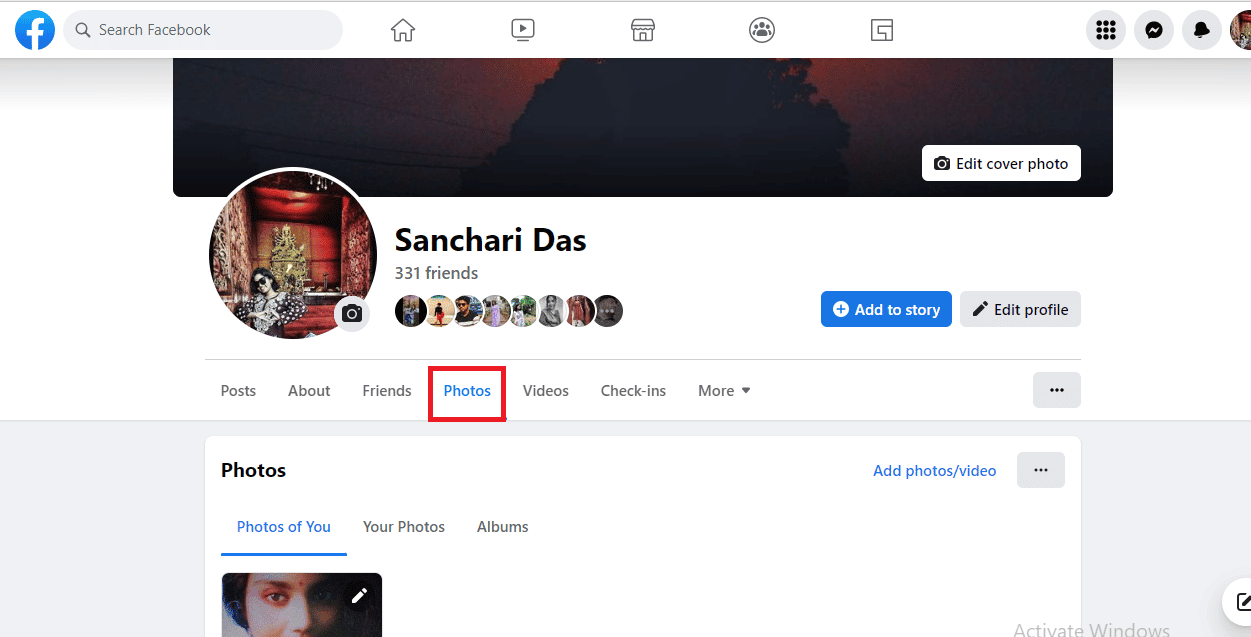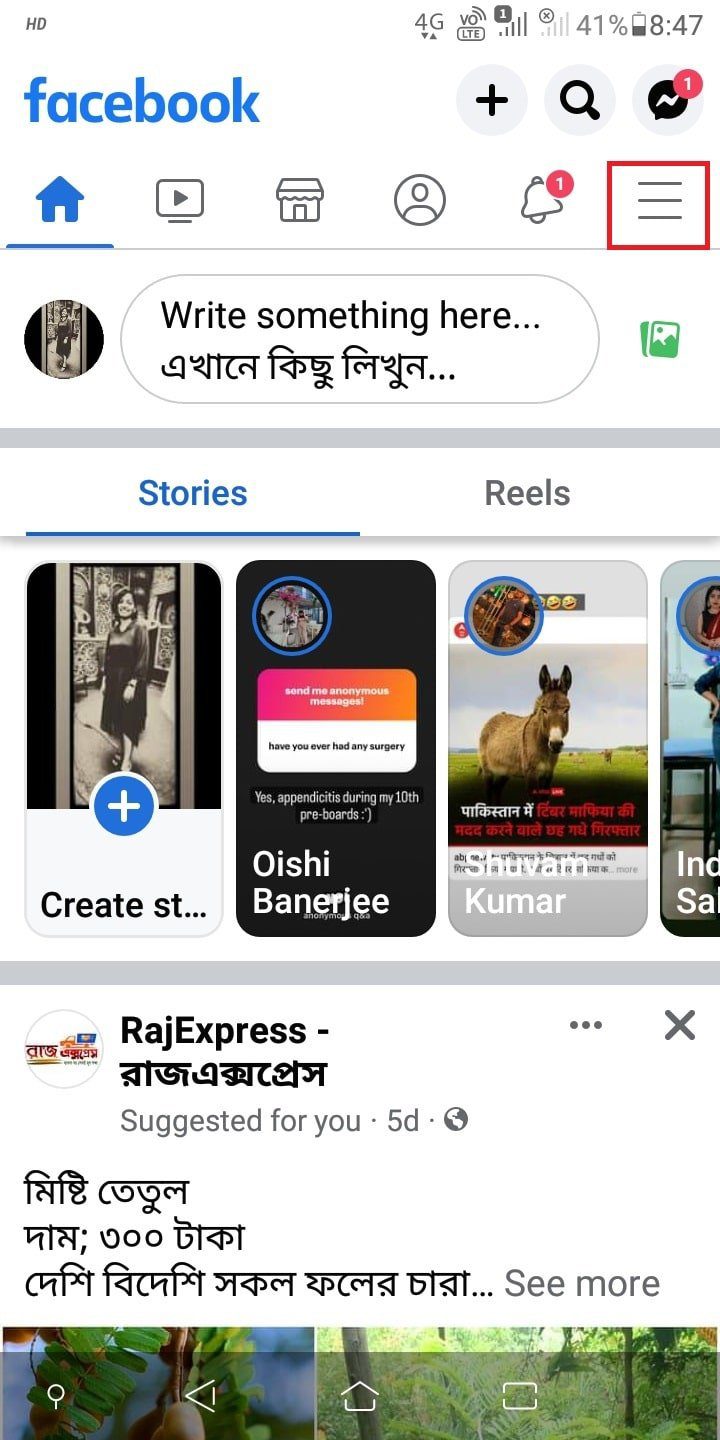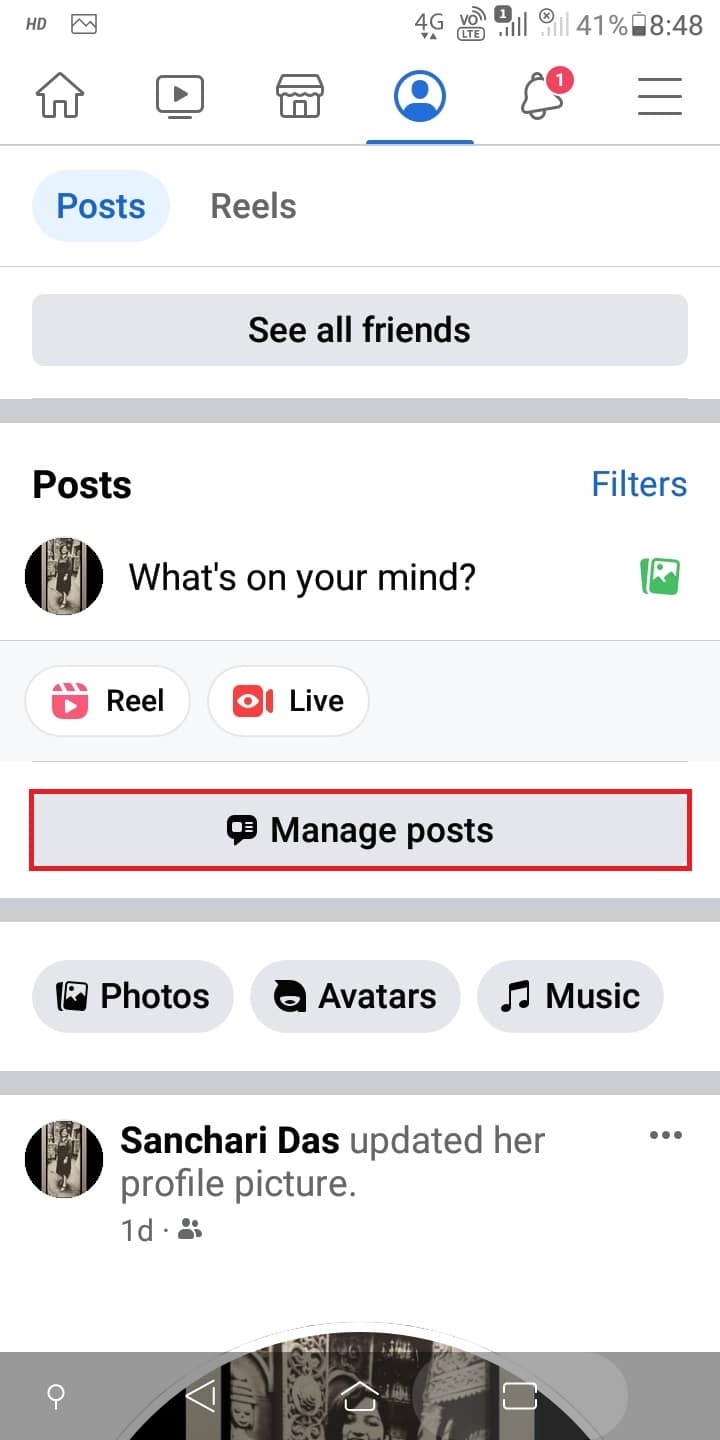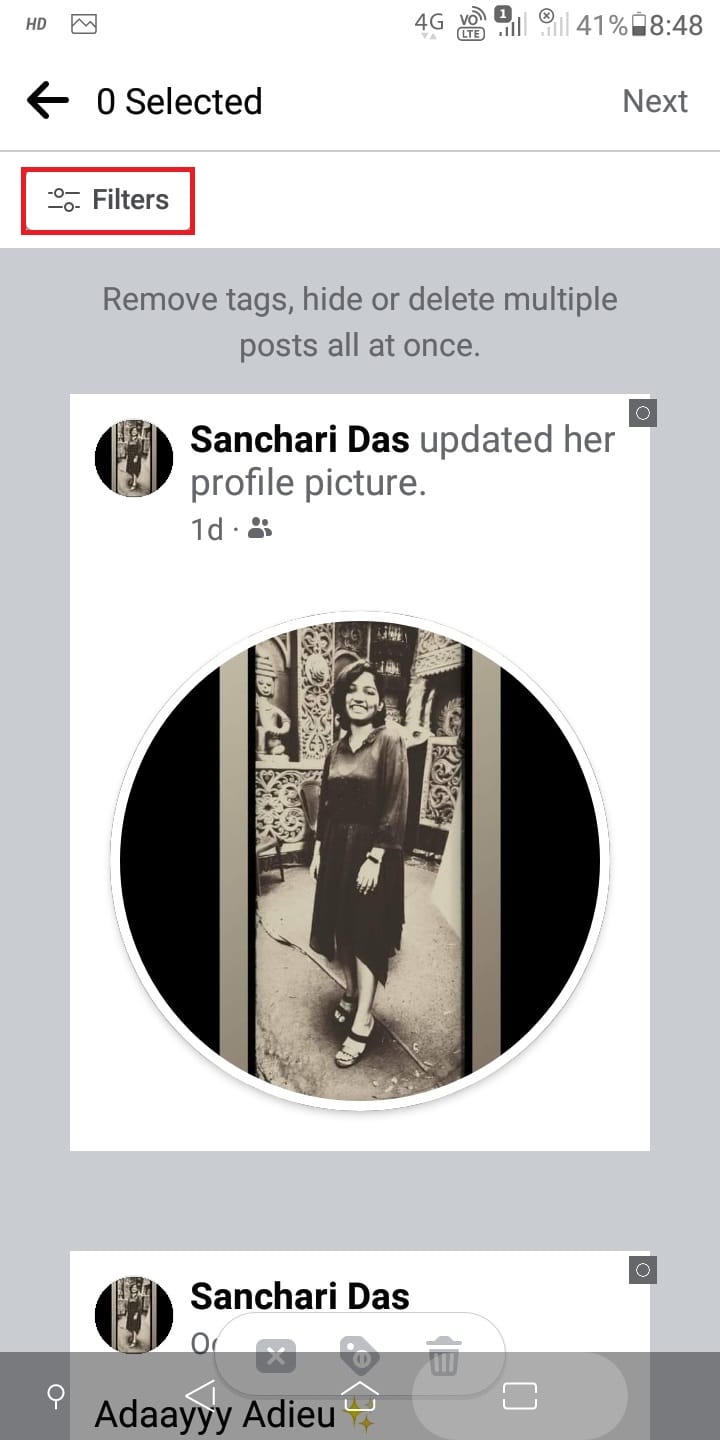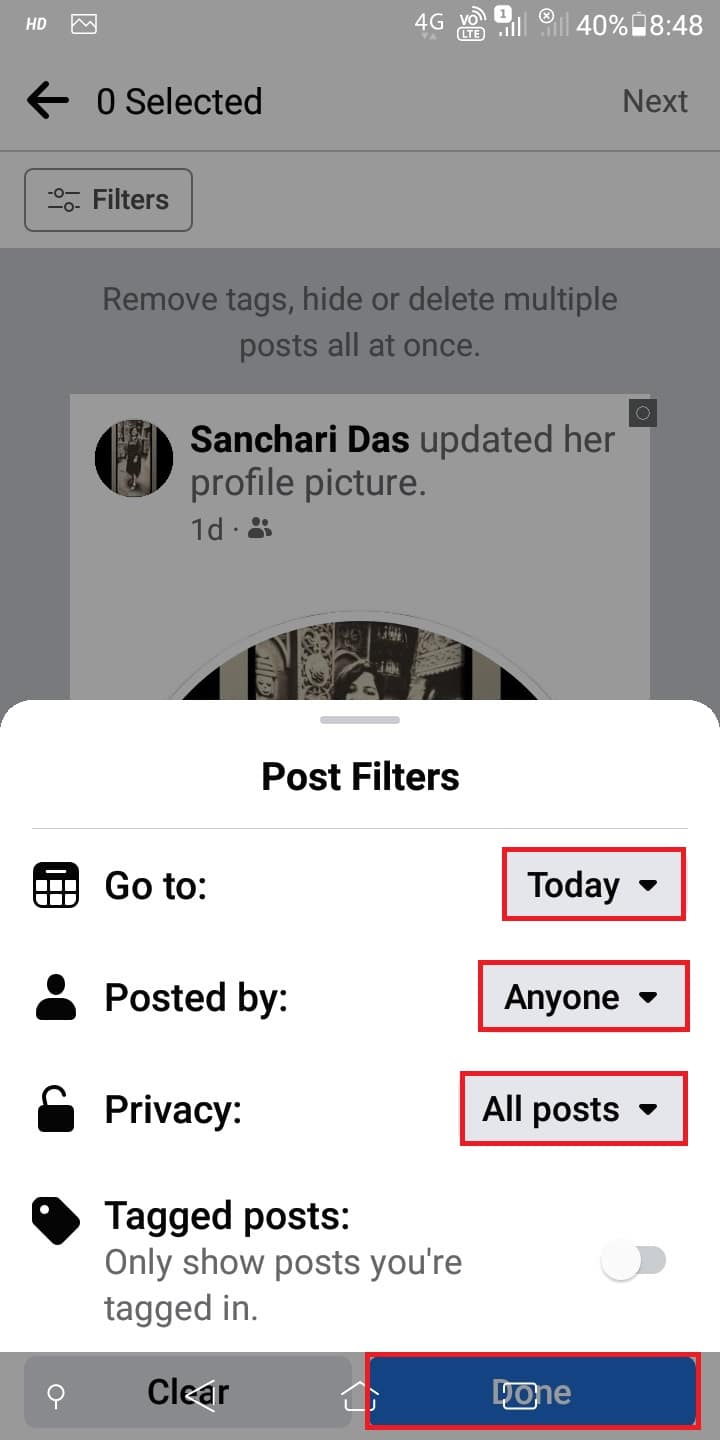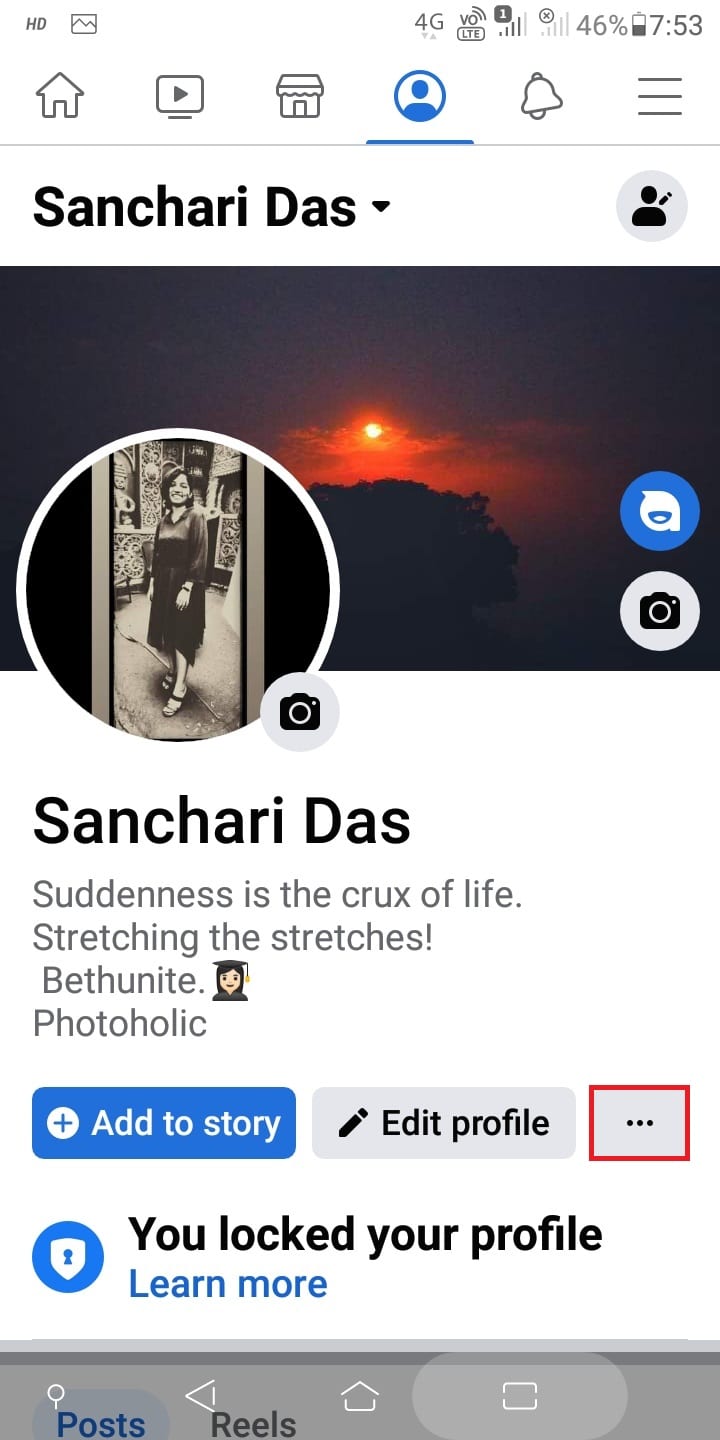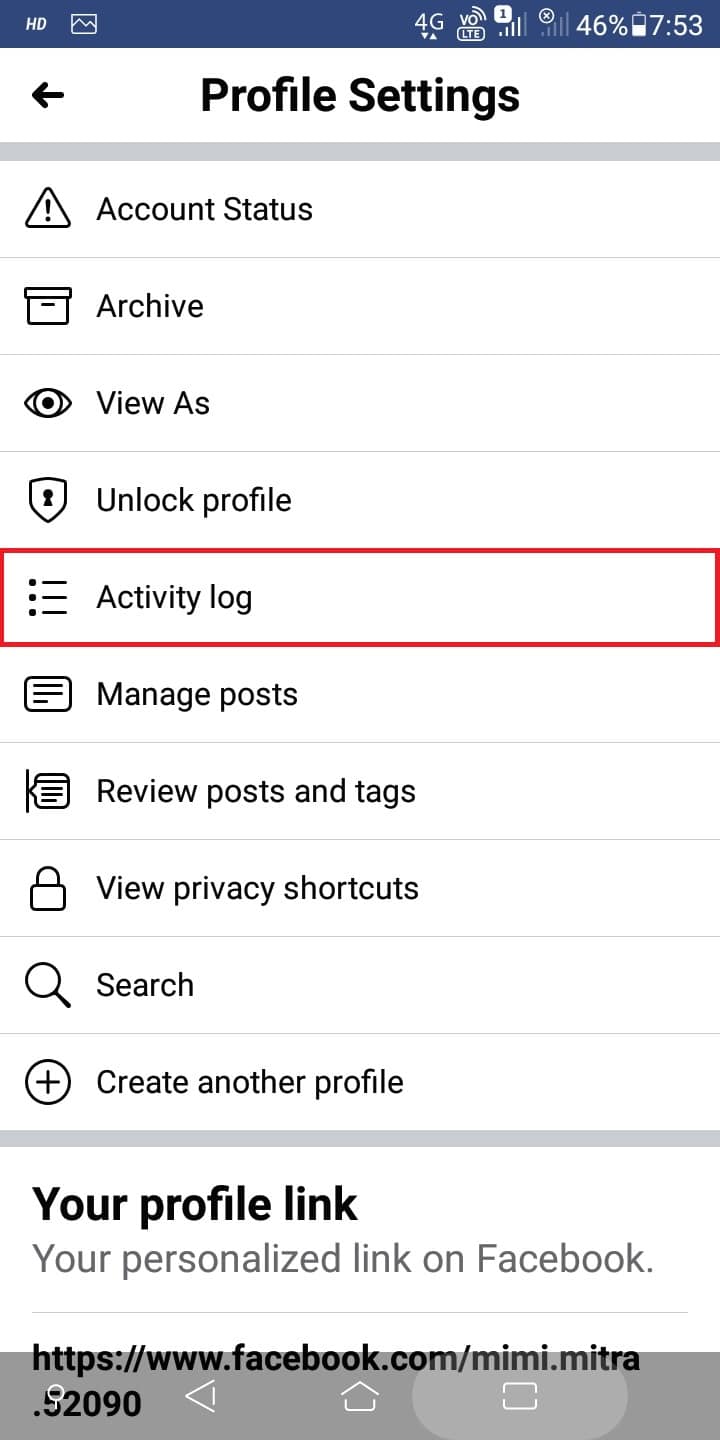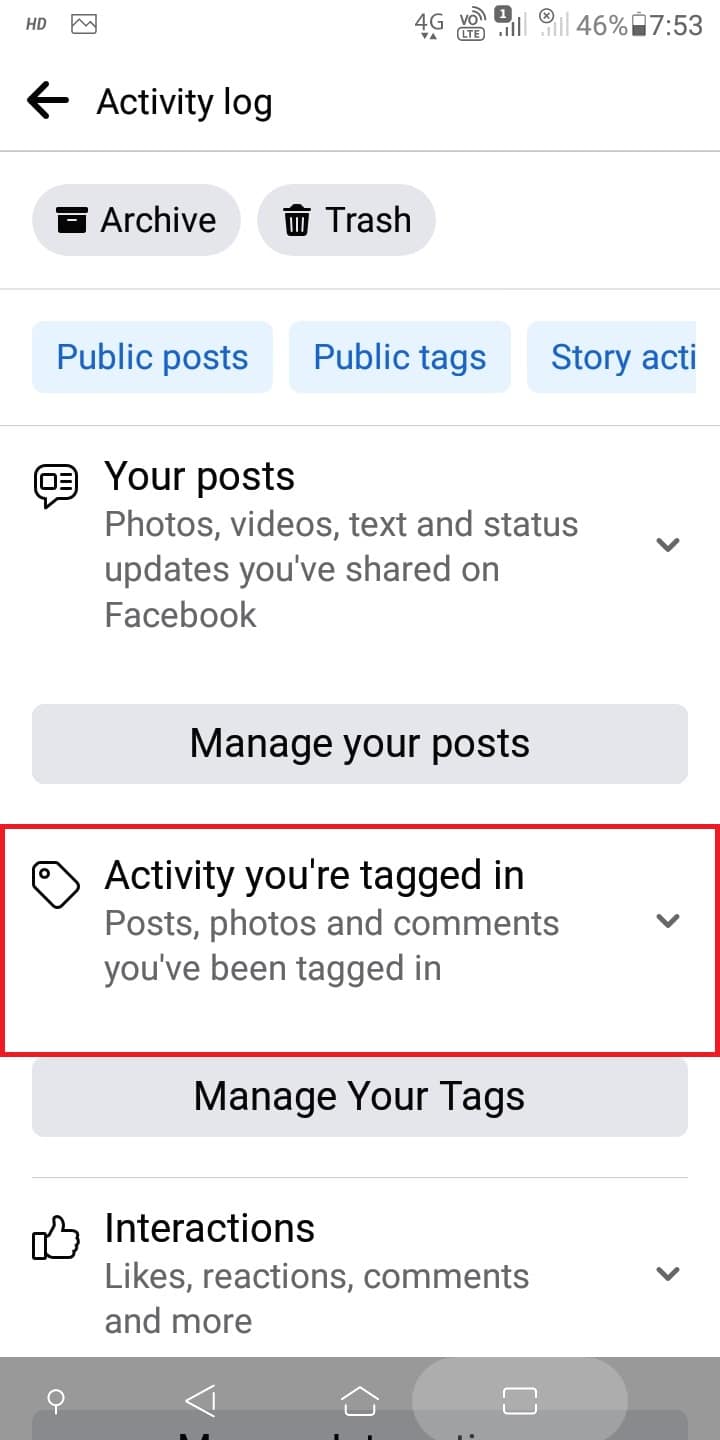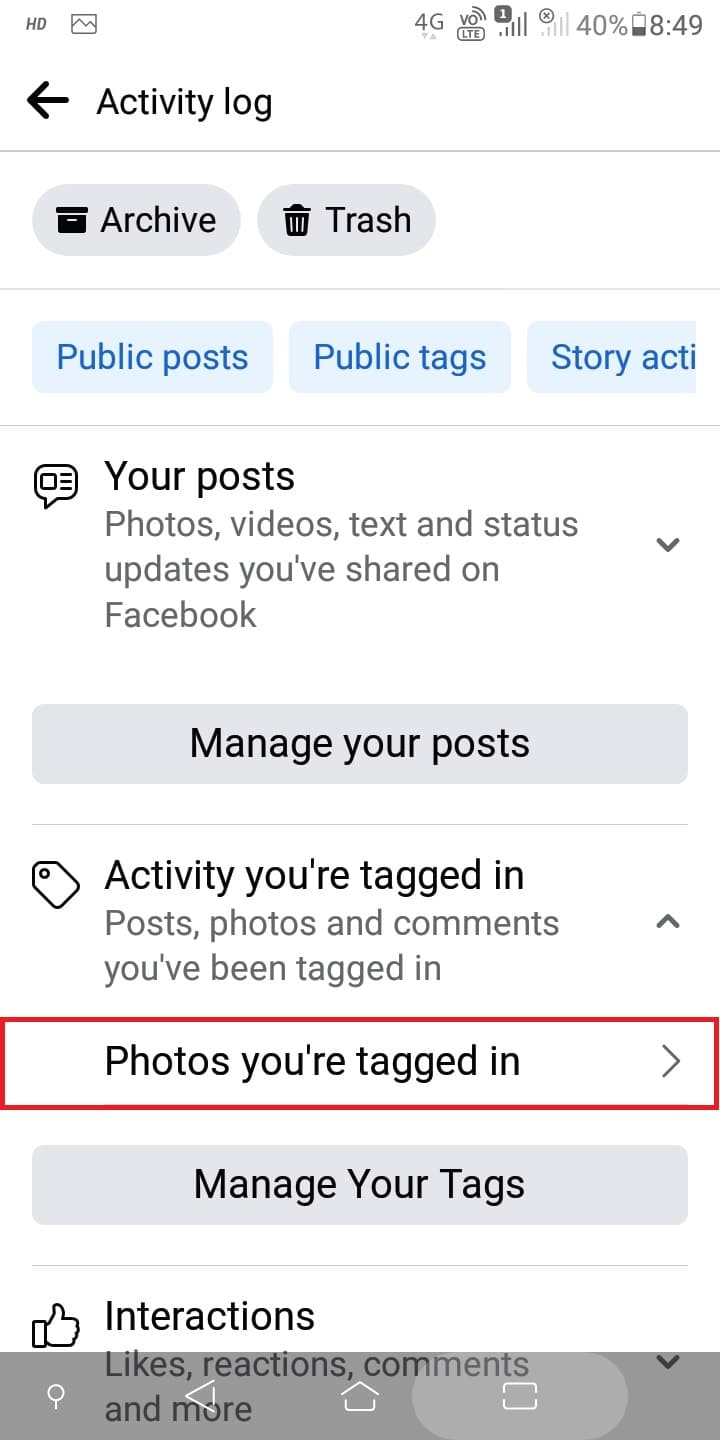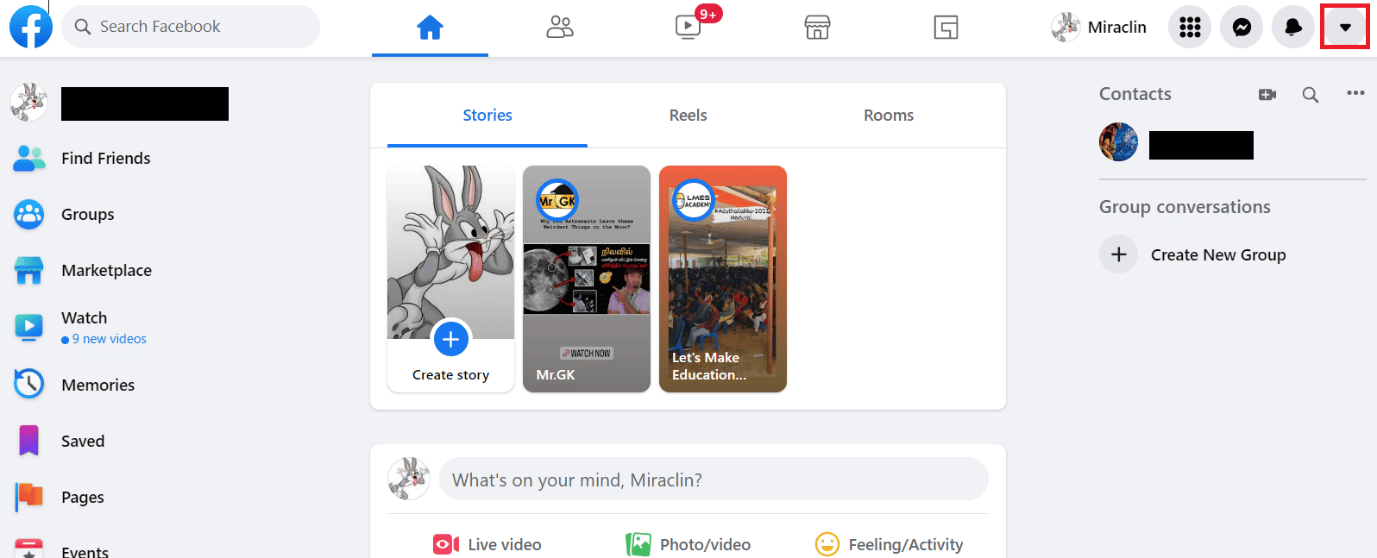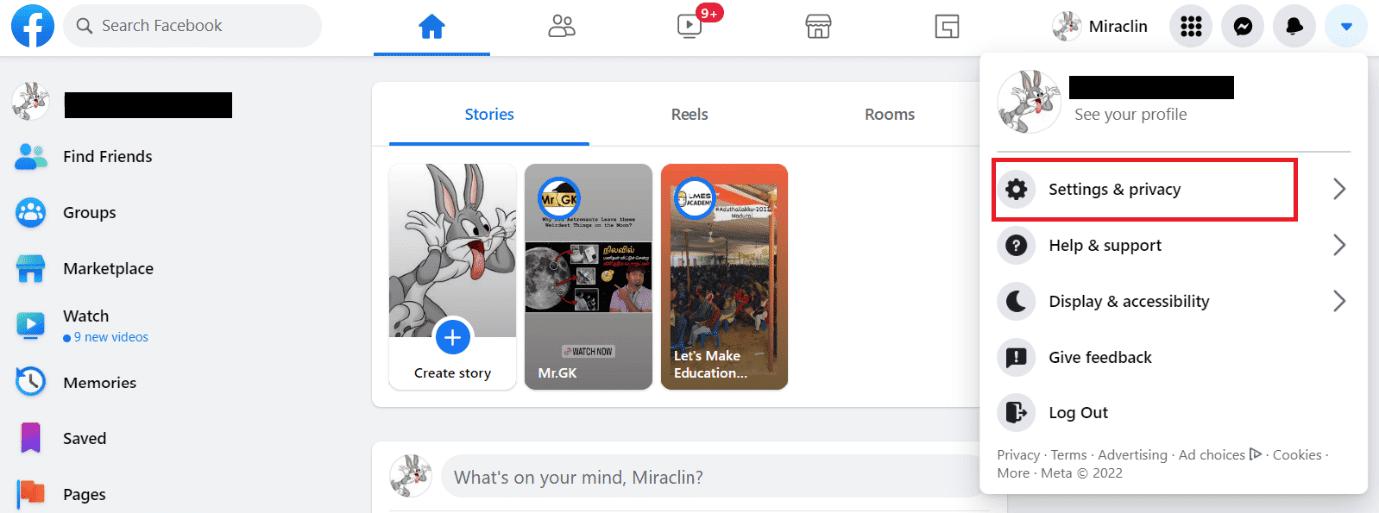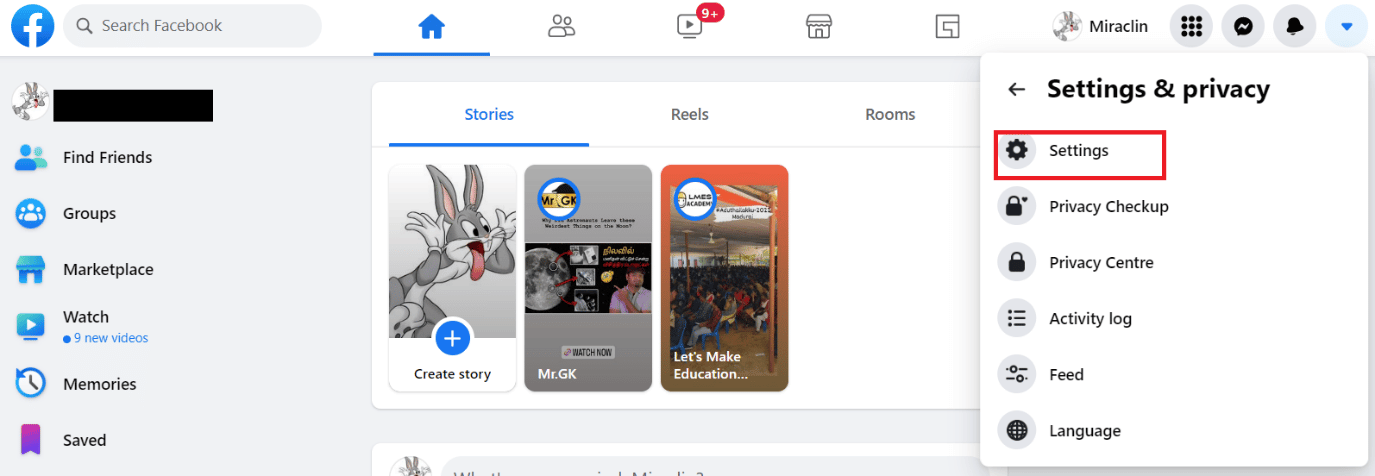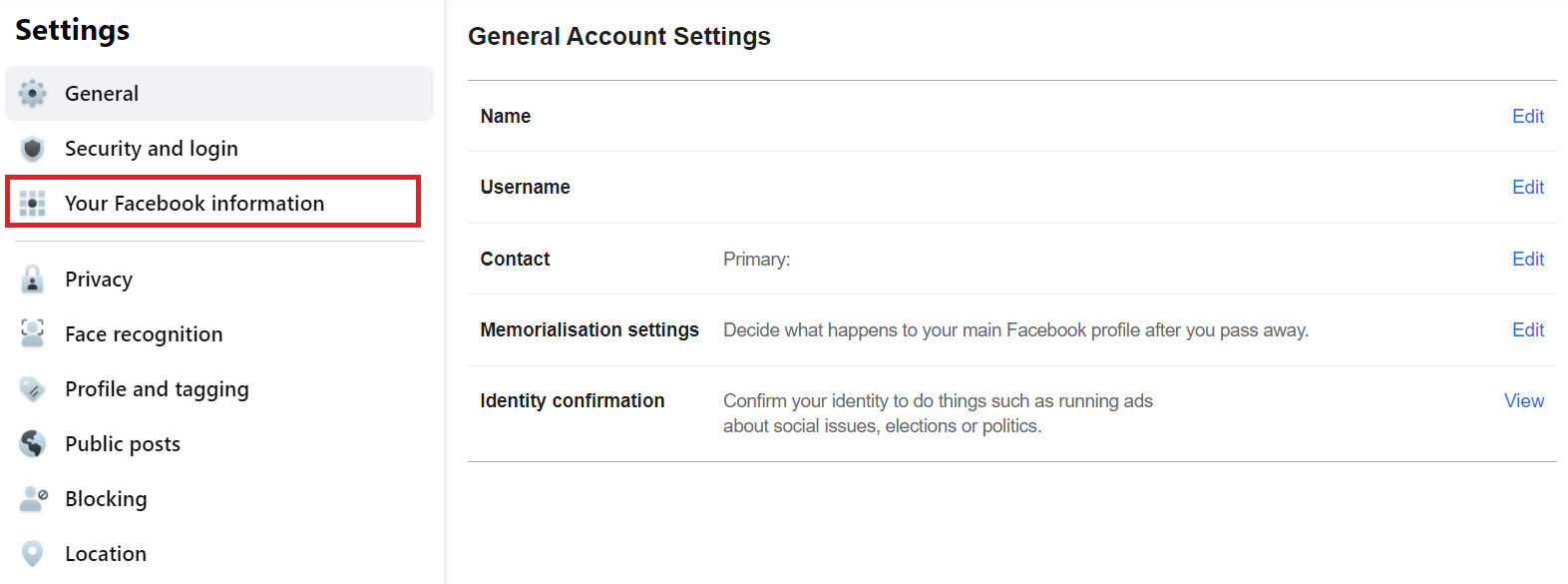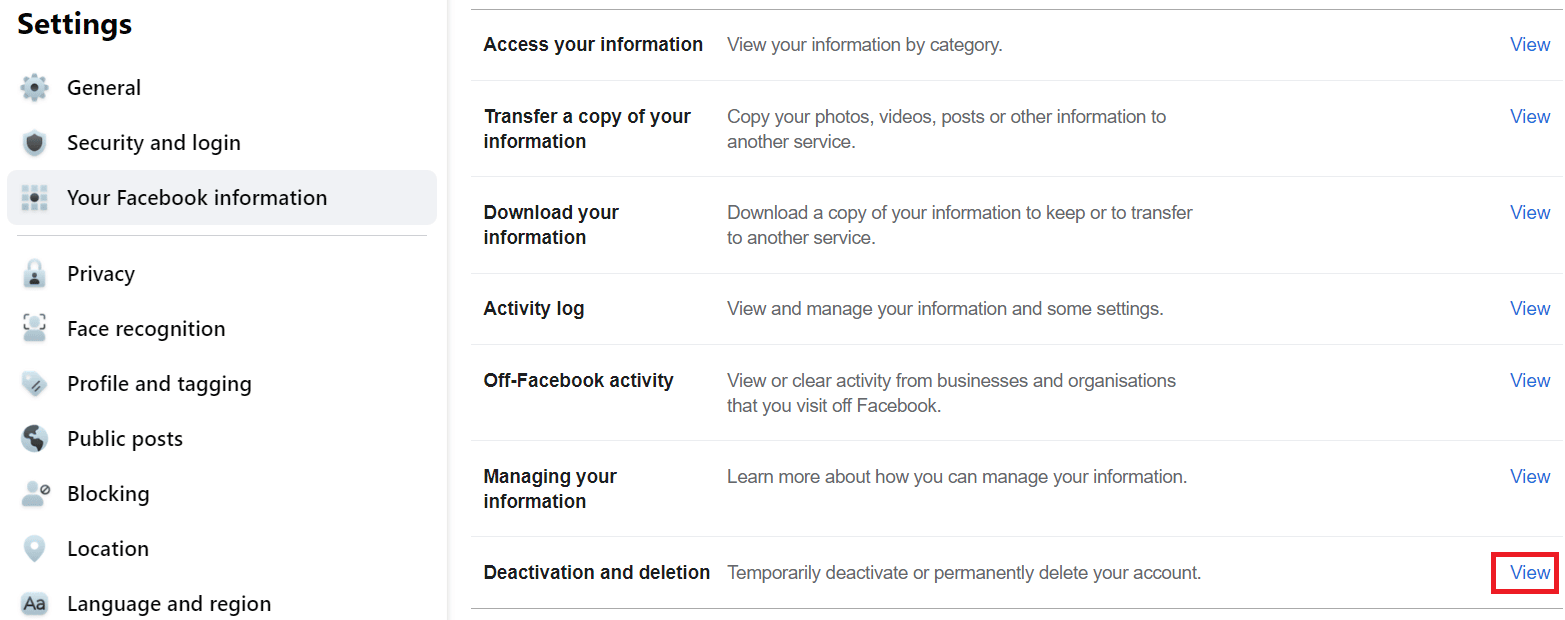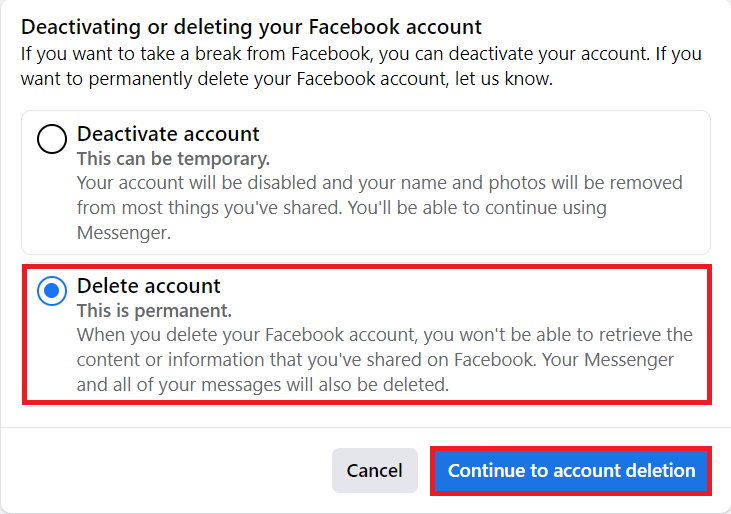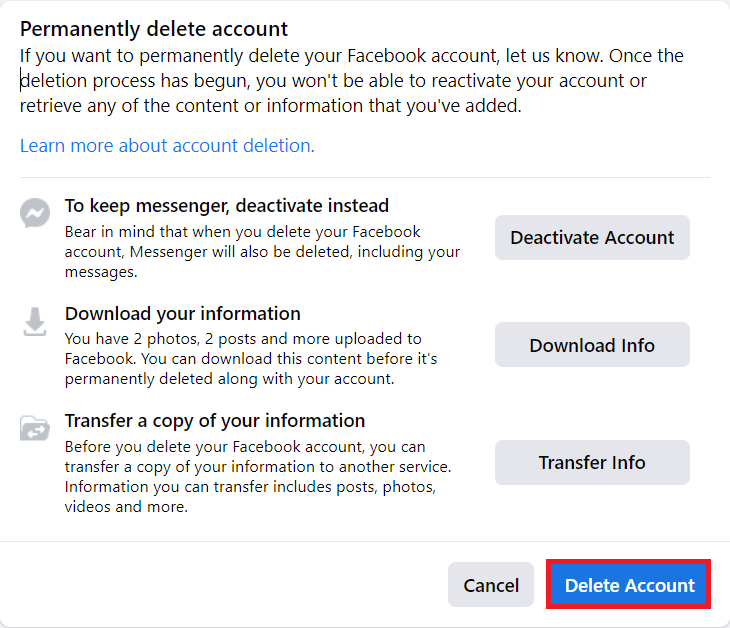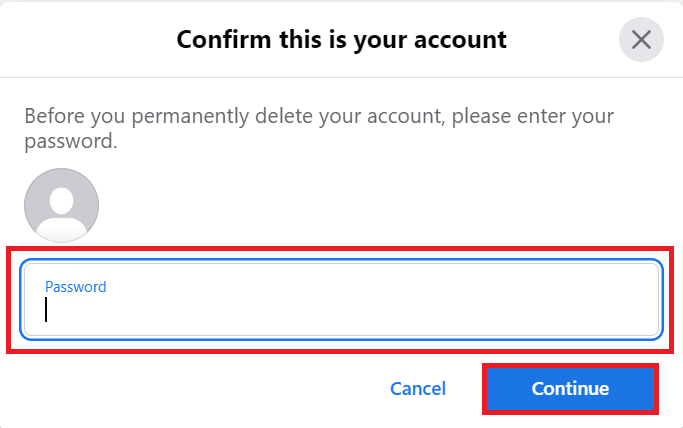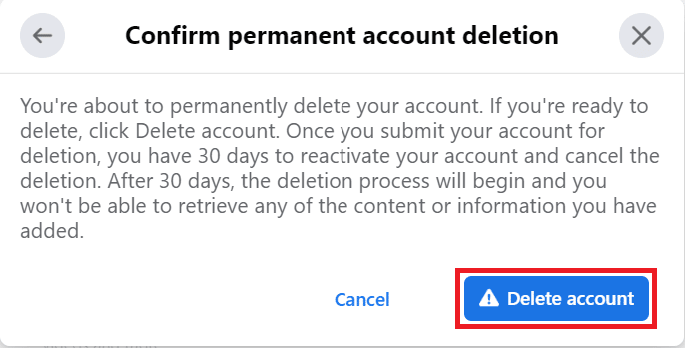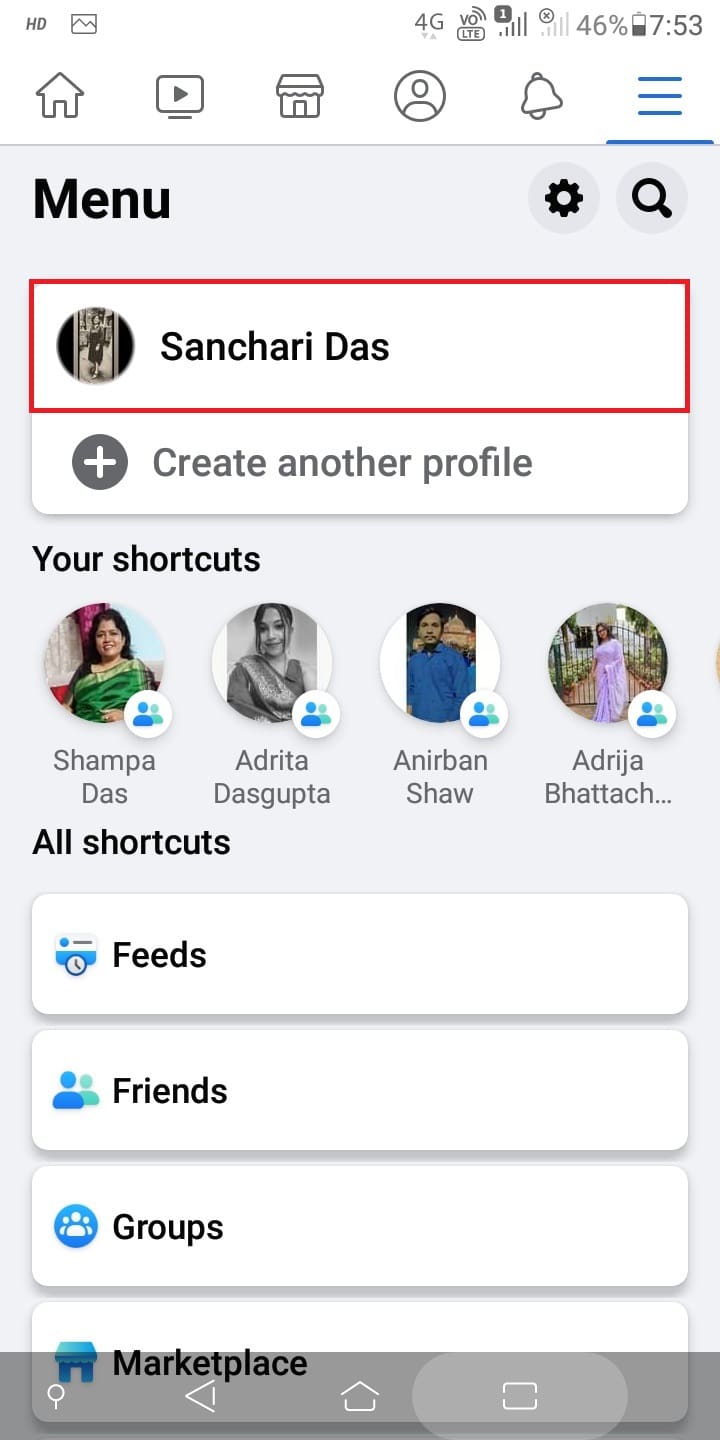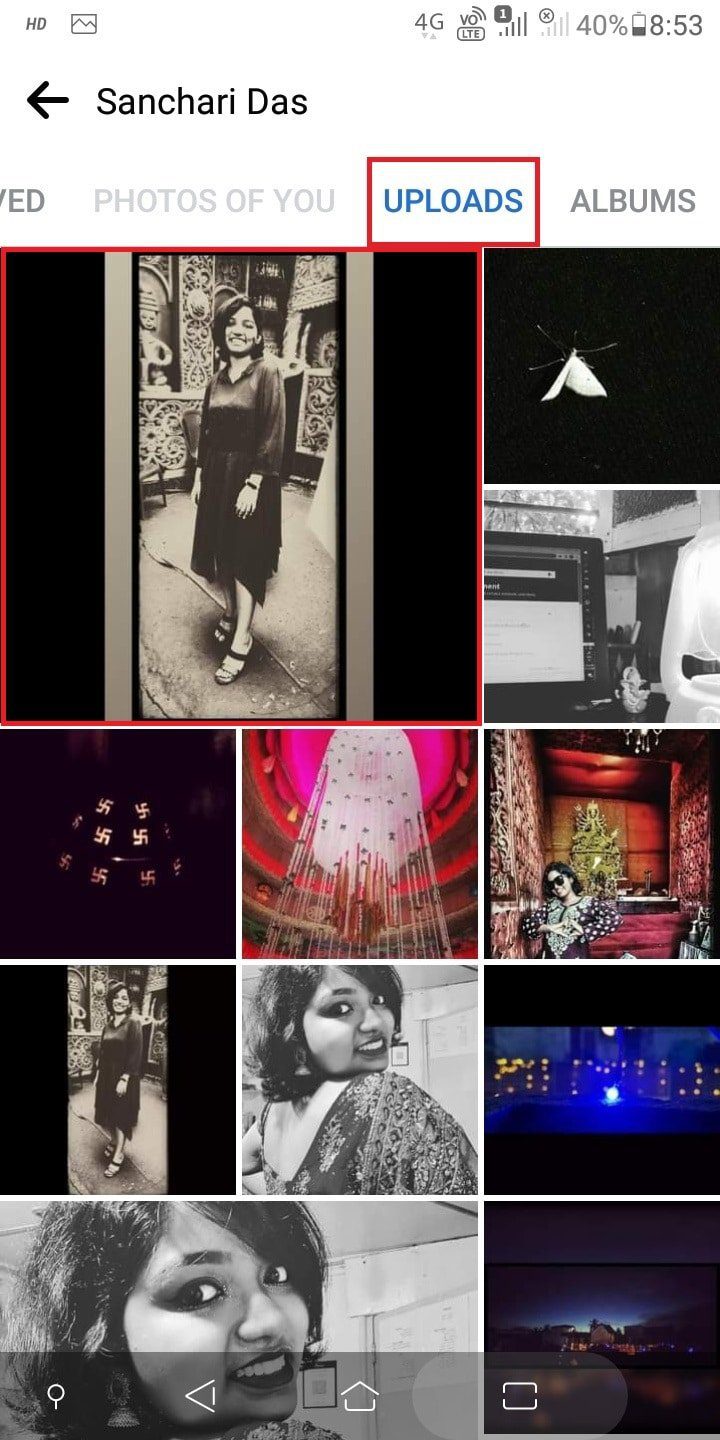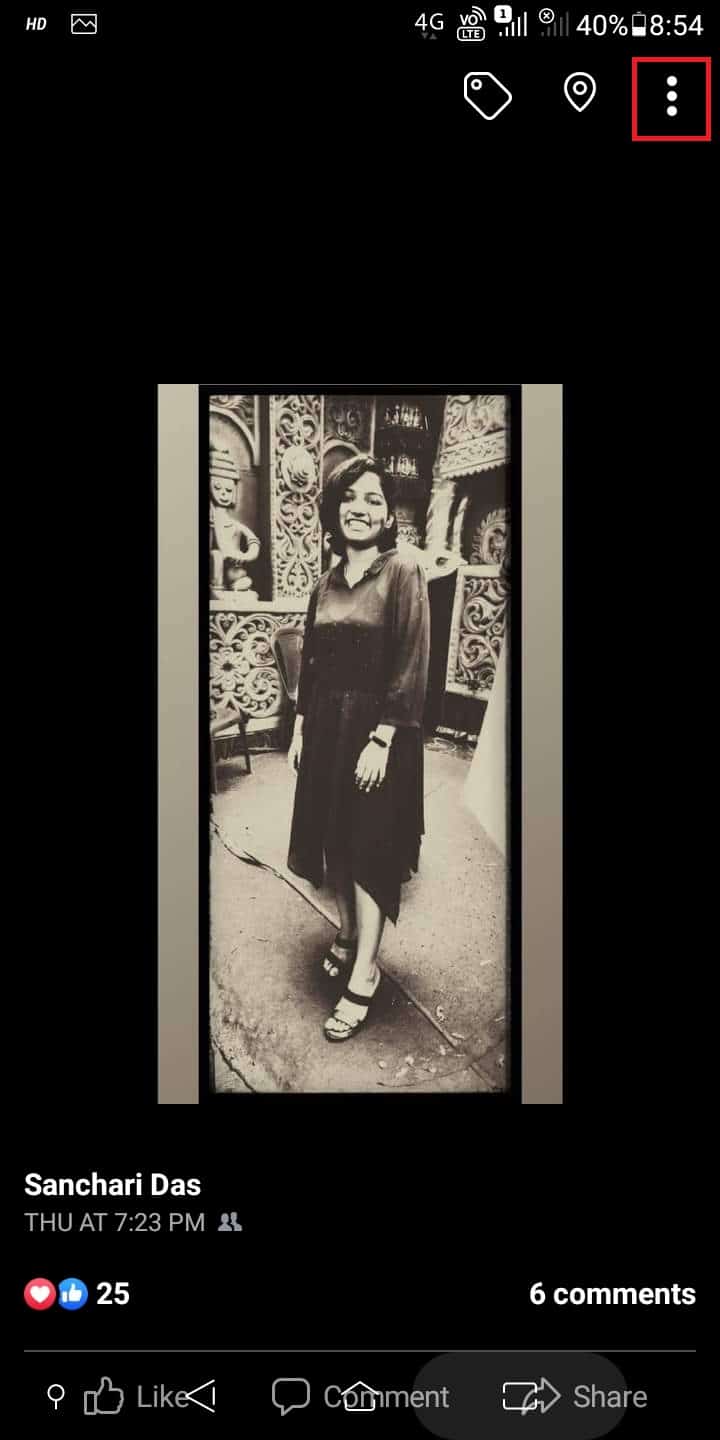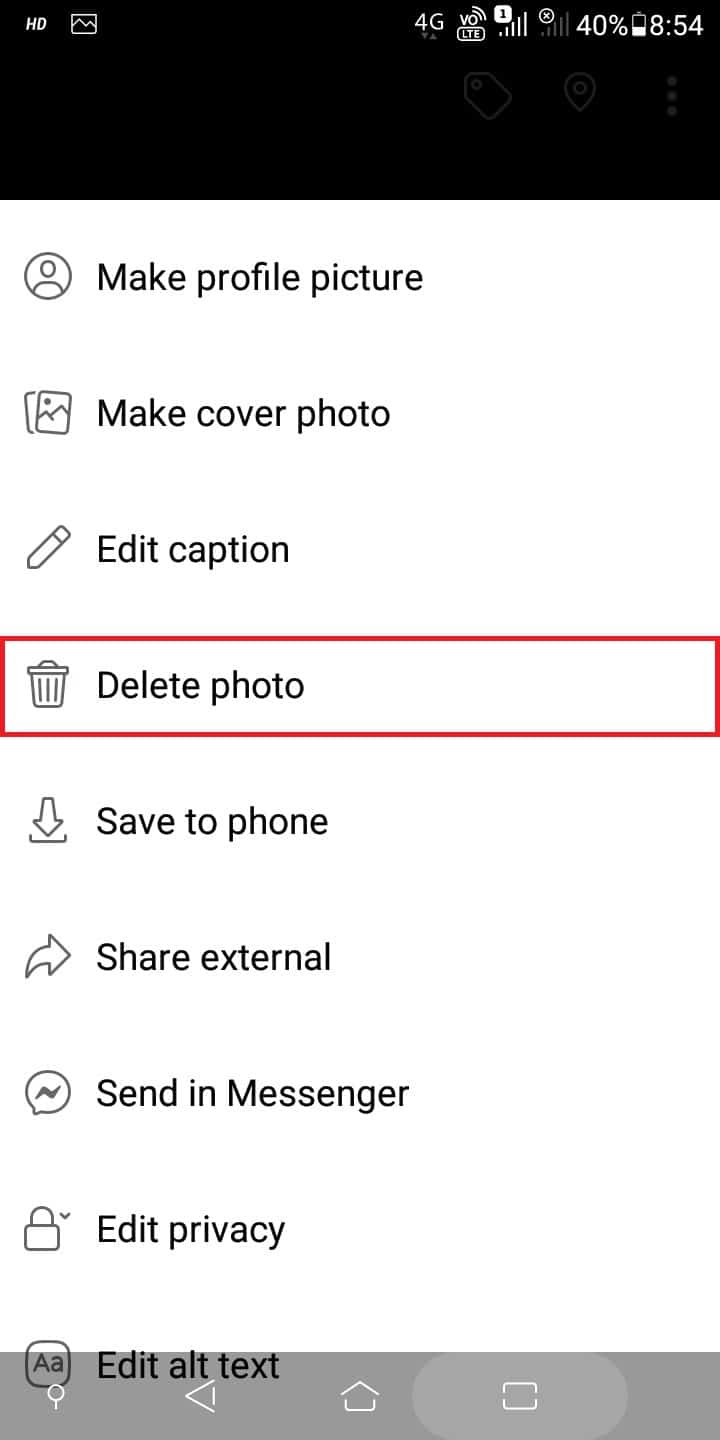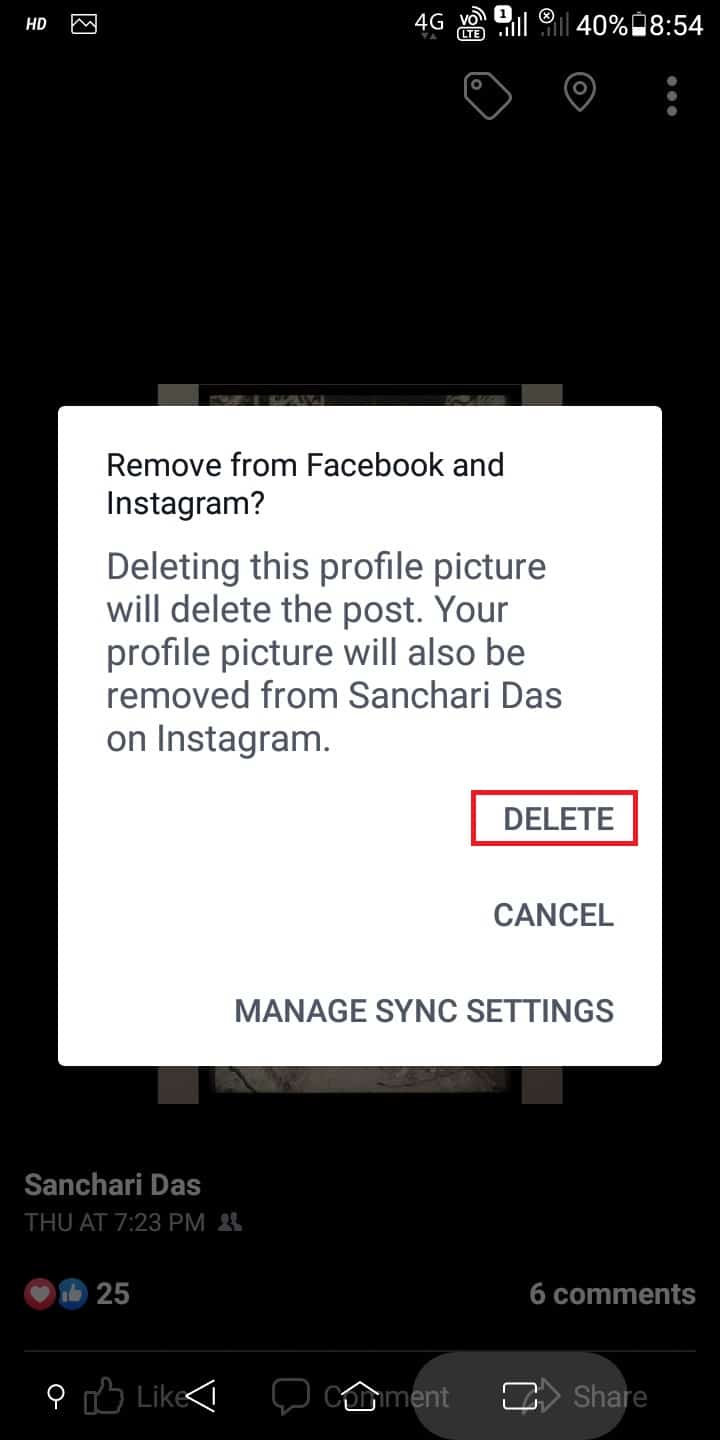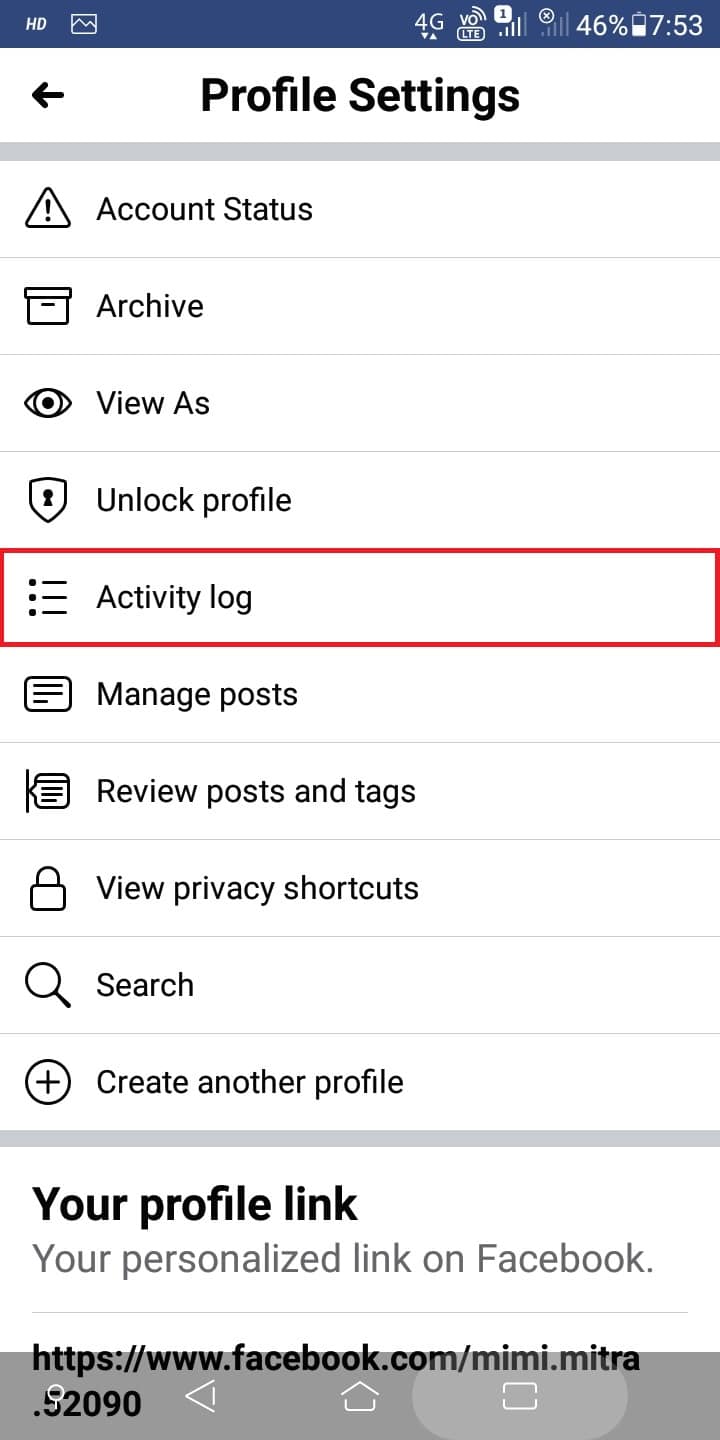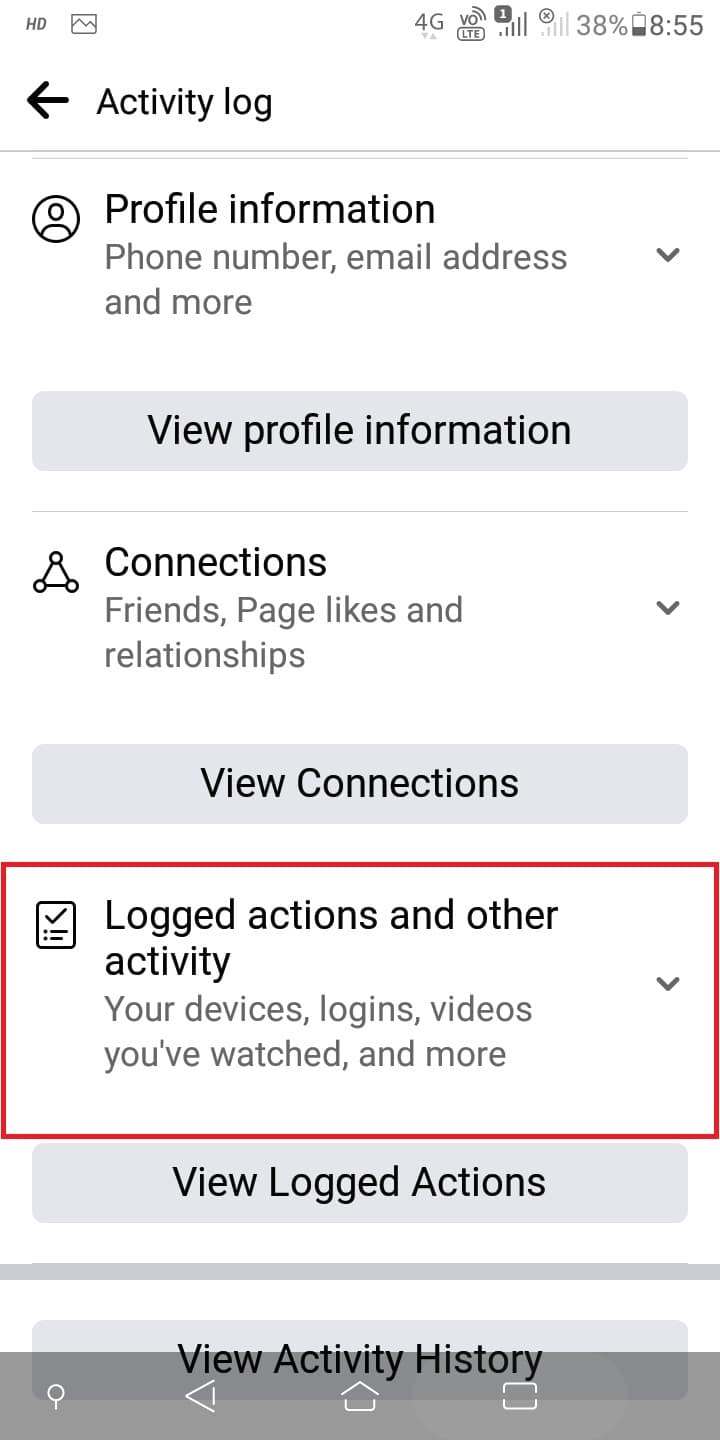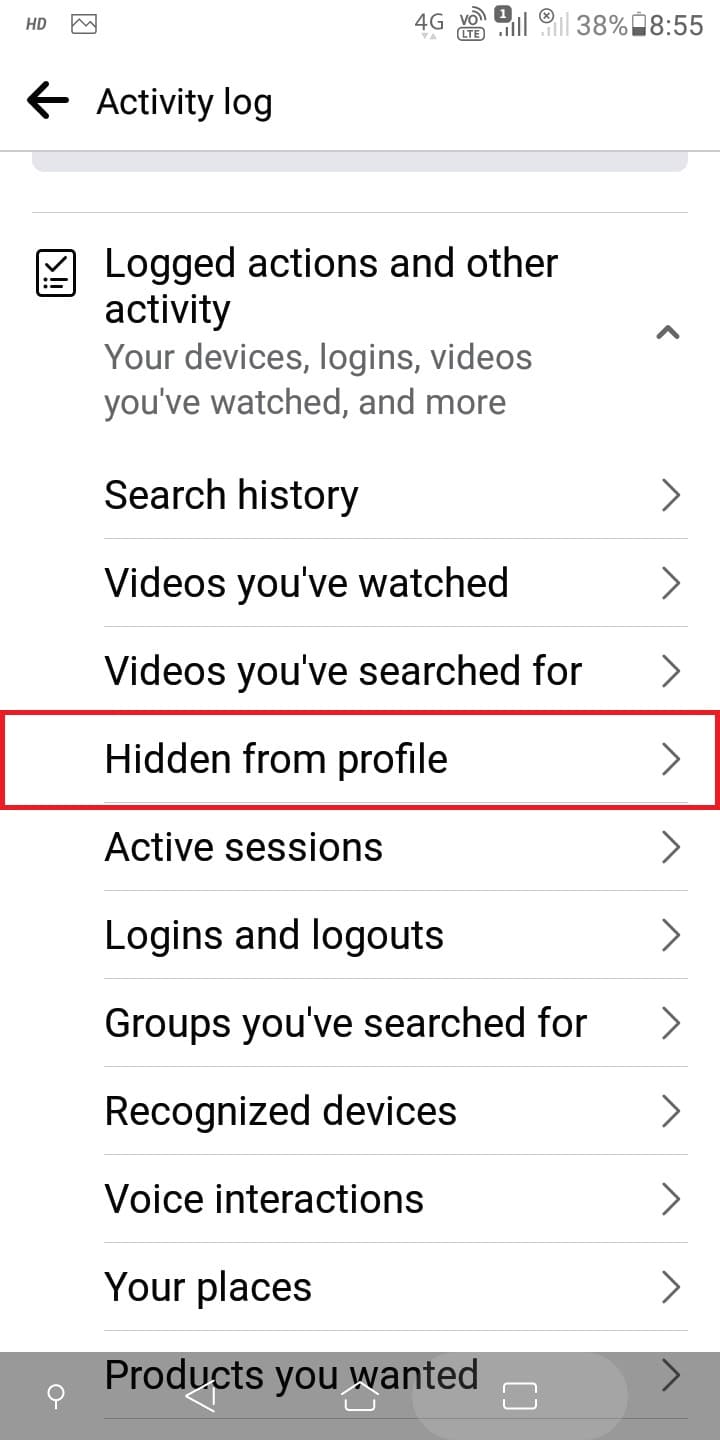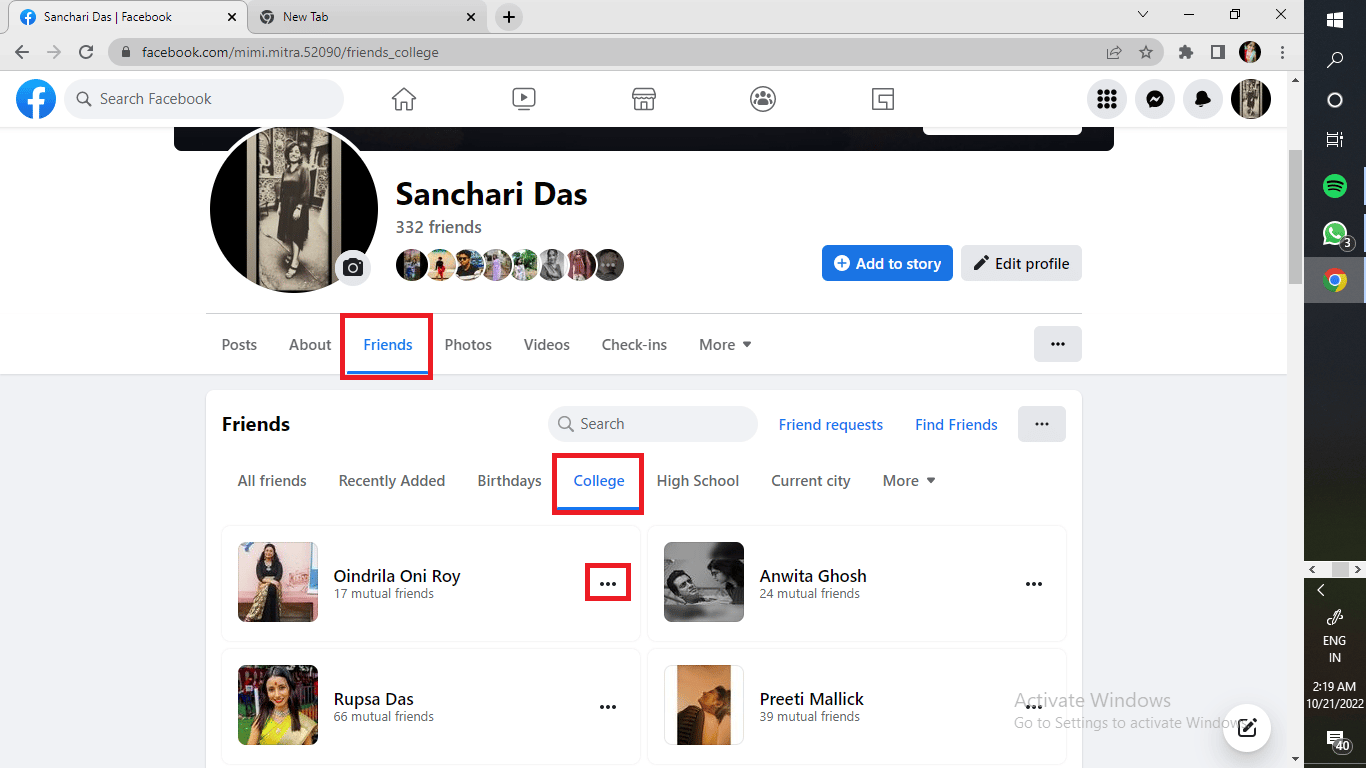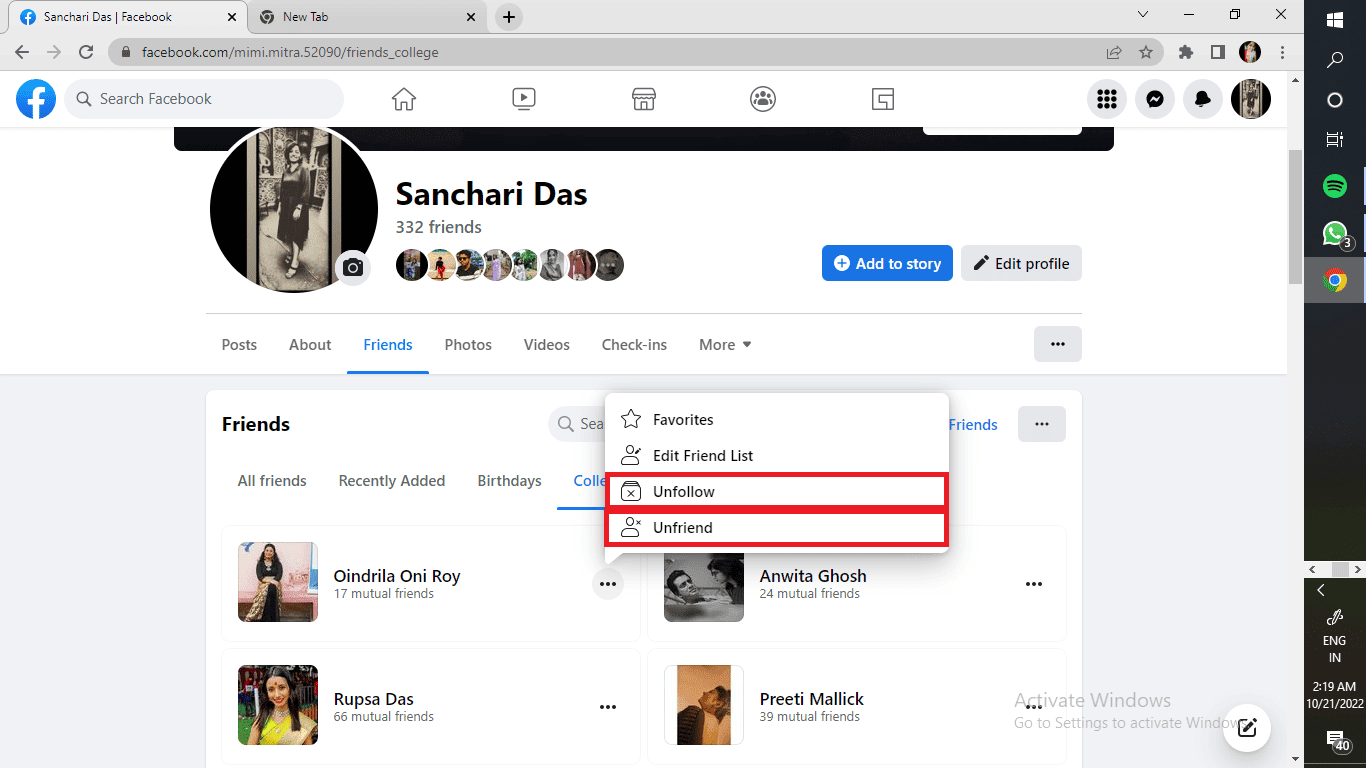Содержание
- Вариант 1: Веб-сайт
- Способ 1: Фотографии профиля
- Способ 2: Журнал действий
- Способ 3: Фото с отметками
- Вариант 2: Мобильное приложение
- Способ 1: Фотографии профиля
- Способ 2: Журнал действий
- Способ 3: Фото с отметками
- Вопросы и ответы
Вариант 1: Веб-сайт
На сайте социальной сети Facebook в настоящее время доступно несколько способов просмотра собственных фотографий в зависимости от типа. Это могут быть как личные снимки, так и упоминания других пользователей.
Способ 1: Фотографии профиля
Основной метод просмотра загруженных фотографий на личной странице заключается в использовании отдельного раздела сайта. Но учитывайте, что посмотреть таким образом можно только файлы, закрепленные за страницей, в то время как изображения из пабликов и некоторых других мест будут недоступны.
- На верхней панели или через главное меню веб-сайта перейдите к себе на страницу. После этого под обложкой найдите и воспользуйтесь кнопкой «Фото».
- В одноименном подразделе «Фото» перейдите на вкладку «Ваши фото». Именно здесь располагаются изображения, которые были загружены вами непосредственно на личную страницу.
Если вы не можете найти какой-то снимок, скорее всего, он был перемещен в одну из скрытых директорий. Чтобы посмотреть все файлы, используйте вкладку «Альбомы».
- Для просмотра достаточно будет просто кликнуть по фотографии. При этом в режиме полноэкранного просмотра перемещение осуществляется за счет стрелочек по бокам.
В качестве альтернативы данного способа можно просматривать изображения прямо в собственной хронике, так как загрузка файлов в любом случае фиксируется на стене. Однако это нельзя назвать удобным вариантом из-за возможного скрытия записей и по причине отсутствия инструментов поиска.
Способ 2: Журнал действий
При помощи «Журнала действий» можно с легкостью отследить любое совершенное действие на сайте, в том числе и добавление изображений. Данный способ станет отличной альтернативой предыдущему, если публикации были скрыты из хроники, а также позволит найти фотокарточки, загруженные вами в любых других местах Фейсбука вне зависимости от времени.
- Разверните главное меню веб-сайта, кликнув по значку с изображением стрелочки в правом верхнем углу, и откройте раздел «Настройки и конфиденциальность».
Отсюда необходимо перейти на страницу «Журнал действий».
- В левой колонке «Журнал действий» найдите и кликните по ссылке «Фильтр».
- Через всплывающее окно «Filter» выполните настройку. Для этого установите метку рядом с пунктом «Фото и видео» и на свое усмотрение сократите количество результатов за счет параметров «Privacy» и «Visibility».
По необходимости выставив ограничение в блоке «Год», воспользуйтесь кнопкой «Save Changes». В результате окно закроется, и ранее представленный список публикаций изменится, позволяя быстро перейти к любому медиафайлу.
Примечание: К сожалению, не получится как-то отделить фото от видео.
- Чтобы открыть фотографию, выберите в левой колонке соответствующую запись и кликните по миниатюре в правой части окна.
Переключение между изображениями в полноэкранном режиме происходит между файлами, находящимися в одном и том же месте, а не из «Журнала действий», или вовсе недоступно.
Для достижения наибольшей эффективности во время поиска фотографий пробуйте использовать и другие фильтры, предоставляемые данным разделом. Например, делая акцент на отметках, оценках и скрытых из хроники публикациях.
Способ 3: Фото с отметками
Кроме загруженных вами файлов, на сайте могут присутствовать фотографии, на которых была отмечена ваша страница. Это, в свою очередь, приводит к дублированию медиафайла в раздел «Фото» и отображению нового события в «Журнале действий». Более подробно процедура просмотра таких изображений была рассмотрена в другой инструкции.
Подробнее: Как посмотреть фото с отметками на сайте Facebook
Вариант 2: Мобильное приложение
Официальный клиент FB для телефона не отличается от веб-сайта в плане разнообразия способов просмотра собственных фотографий. В то же время инструкция будет идентична и для мобильной версии соцсети.
Способ 1: Фотографии профиля
Посмотреть добавленные снимки в личном профиле можно за счет раздела «Фото». Главное же отличие от прошлого варианта сводится к другому названию нужной категории.
- Через главное меню приложения или с помощью навигационной панели перейдите к себе на страницу. Под блоком с общедоступной информацией воспользуйтесь кнопкой «Фото».
- После этого с помощью верхнего меню переключитесь на вкладку «Загрузки» и тапните по миниатюре изображения, которое хотите посмотреть. Для переключения между снимками стандартно используется свайп в левую или правую стороны.
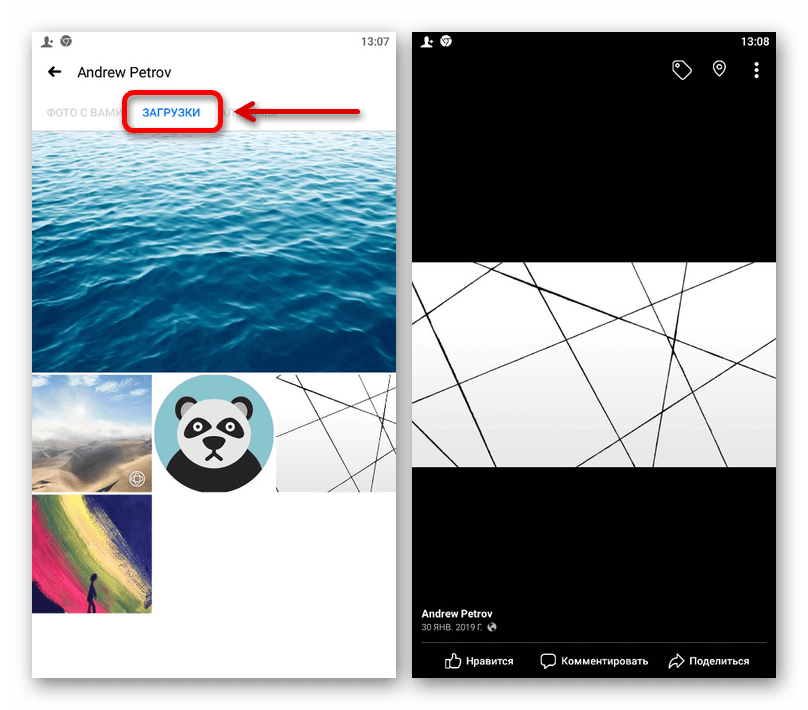
Данную версию можно считать более удобной в плане просмотра личных фото, так как на указанной вкладке представлены сразу все добавленные снимки без необходимости переходить к «Альбомам».
Способ 2: Журнал действий
В мобильном клиенте Facebook раздел с «Журналом действий» реализован несколько сложнее, чем в настольной версии, но в то же время более удобен в использовании.
- С помощью навигационной панели в нижней или верхней части экрана перейдите на вкладку с главным меню. Пролистайте данную страницу ниже, разверните «Настройки и конфиденциальность» и коснитесь пункта «Настройки».
- На следующем экране найдите блок «Ваша информация на Facebook» и выберите «Журнал действий».
- Оказавшись на указанной странице, воспользуйтесь фильтрами «Год» и «Месяц», чтобы выделить конкретный промежуток времени. После этого нажмите по блоку «Категория» и через представленный список установите значение «Фото и видео».
- Переместившись обратно на страницу с публикациями, пролистайте верхнюю панель и поменяйте настройки «Конфиденциальности» и «Показа». Это можно пропустить, если у вас не так уж много записей.
- Среди найденных вариантов выберите нужный, чтобы перейти к просмотру полной публикации.
Для открытия фотографии попросту коснитесь снимка.
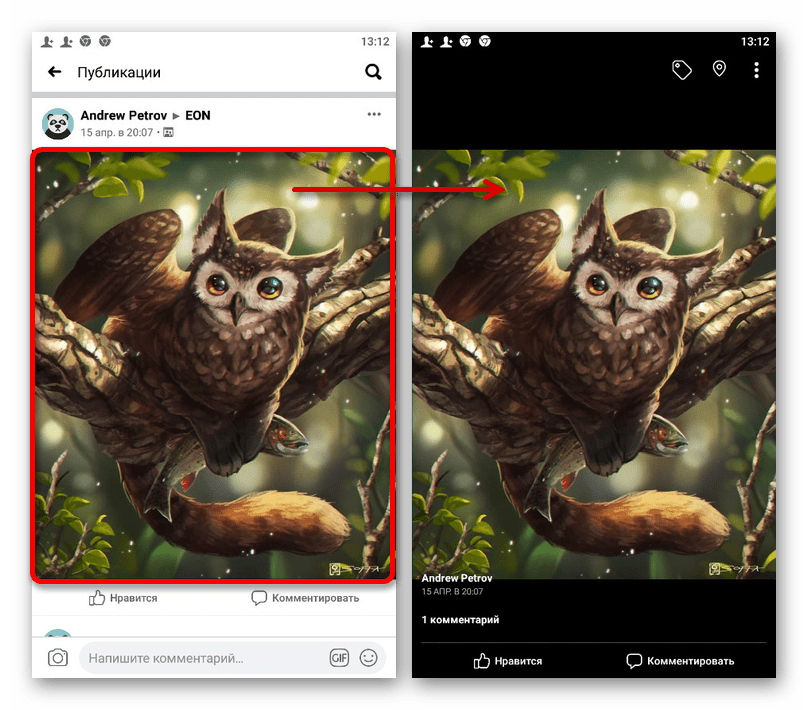
В данном случае переключение между фотографиями скорее всего будет недоступно.
Способ 3: Фото с отметками
При наличии в социальной сети изображений, на которых была отмечена ваша страница, приложение также можно использовать для поиска и просмотра. Делается это теми же способами с использованием раздела «Фото» на личной странице и «Журнала действий» в «Настройках».
Подробнее: Как посмотреть фото с отметками в приложении Facebook
Еще статьи по данной теме:
Помогла ли Вам статья?
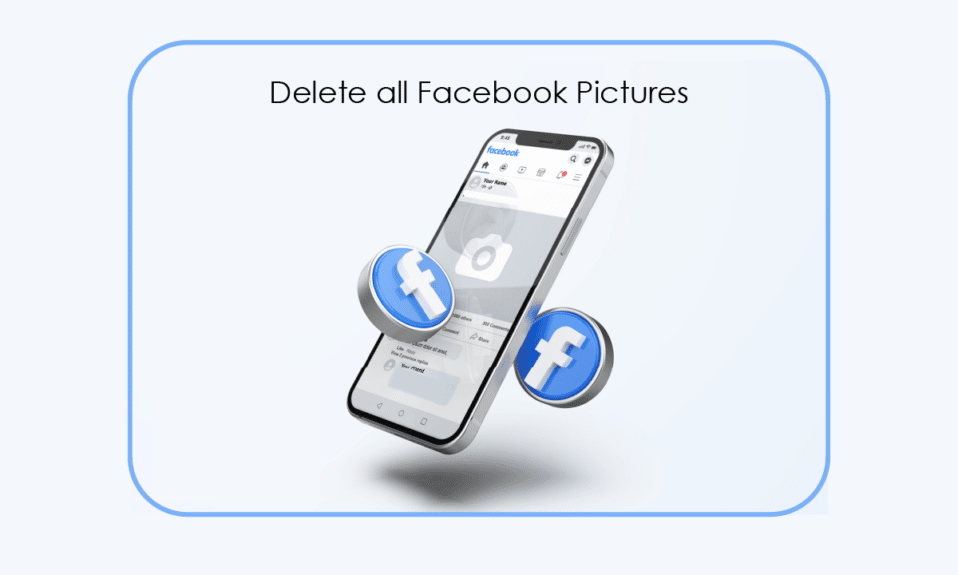
Вы знаете о Facebook, верно? В наши дни общение в сети является более чем базовой потребностью. Принимая во внимание всю негативную реакцию, с которой ежедневно сталкивается Facebook из-за неправильного управления безопасностью, вы можете захотеть узнать, как удалить все свои фотографии на Facebook вместо того, чтобы деактивировать или безвозвратно удалить свою учетную запись. Это позволит вам получить доступ к вашей учетной записи Facebook, но в то же время защитит вас от обмана. Кроме того, важно проверять фотографии, которые вы загружаете на Facebook. Это возможно, когда вы можете найти все свои фотографии на Facebook в одном месте. Что ж, мы тебя прикрыли. Вы, должно быть, видели, как ваши старые фотографии со временем всплывают на поверхность в виде воспоминаний. Таким образом, теперь вы сможете избежать смущения из-за вторых рук, которое приходит вместе с ним. Это практическое руководство покажет вам, как удалить старые фотографии на Facebook и удалить сразу все свои публикации на Facebook, чтобы в следующий раз, когда вы выйдете в Интернет, вы были хорошо информированы о том, какие фотографии не должны увидеть свет.
Продолжайте читать дальше, чтобы найти шаги, подробно объясняющие, как удалить все ваши изображения на Facebook, с полезными иллюстрациями для лучшего понимания.
Как найти все свои фотографии на Facebook?
Несмотря на строгие меры безопасности Facebook, вы должны знать, как управлять своей временной шкалой, если чувствуете, что Facebook больше не безопасен для вас. Все, что вам нужно сделать, это найти все свои фотографии Facebook в одном месте, потому что просмотр каждой публикации из вашего профиля в любом случае будет стоить вам времени. Продолжайте читать, чтобы узнать, как удалить все свои фотографии на Facebook. Шаги, которые необходимо соблюдать при использовании мобильного телефона:
Вариант I: через приложение Facebook
Примечание: для обоих Андроид а также iOS устройства.
1. Откройте приложение Facebook на своем телефоне.
2. Войдите в свою учетную запись с учетными данными учетной записи Facebook.
3. Нажмите на значок гамбургера.
4. Нажмите на имя своего профиля.
5. Проведите пальцем вниз, чтобы нажать «Фотографии».
6. Нажмите на вкладку ЗАГРУЗКИ, чтобы просмотреть все загруженные вами изображения.
Вариант II: через веб-сайт Facebook.
Шаги, которые необходимо выполнить, находясь на рабочем столе:
1. Получите доступ к веб-сайт Facebook через браузер и войдите в свою учетную запись.
2. Нажмите на имя своего профиля в левом верхнем углу.
3. Нажмите на вкладку Фотографии.
Ло! Разве это не было легко? Выполните шаги самостоятельно, чтобы быстро подвести итоги своих лет на Facebook! По мере чтения вы также узнаете, как удалить все свои фотографии на Facebook.
Как найти старые фотографии на Facebook?
В Facebook нет отдельной папки, посвященной старым фотографиям как таковой. Однако вы можете найти их с помощью некоторых уникальных шагов, разработанных Facebook. Следуйте вперед, чтобы узнать, как вы можете это сделать. Вы также можете удалить старые фотографии на Facebook. Шаги, которые необходимо соблюдать при использовании мобильного телефона:
1. Запустите приложение Facebook и войдите в свою учетную запись.
2. Нажмите на значок гамбургера.
3. Нажмите на имя своего профиля > Управление публикациями.
4. Нажмите «Фильтры».
5. Выберите нужные фильтры, если хотите найти конкретное фото. Затем нажмите Готово.
Теперь вы можете видеть все свои старые посты на Facebook. Некоторым из нас может быть приятно смотреть на свои воспоминания, но большинство из нас вздыхает, видя наши старые фотографии, украшенные странными и детскими позами. Facebook дает вам право удалять старые фотографии, которые вы разместили на Facebook самостоятельно. Однако вы не можете сделать это с фотографиями с тегами. Прочтите, чтобы узнать, как удалить старые фотографии на Facebook. Вы также можете удалить теги, если не хотите, чтобы вас отмечали в сообщениях.
Как вы видите фотографии с тегами в приложении Facebook?
Вы можете видеть отмеченные фотографии на Facebook так же просто, как и все свои фотографии на Facebook. Выполните шаги, указанные ниже, чтобы наверстать упущенное.
1. Запустите приложение Facebook на своем телефоне.
Примечание. Убедитесь, что вы вошли в свою учетную запись.
2. Нажмите на значок гамбургера > имя профиля > трехточечный значок.
3. Нажмите на Журнал активности.
4. Нажмите на действие, в котором вы отмечены.
5. Нажмите на фотографии, на которых вы отмечены.
Это все! Теперь вы можете видеть все фотографии с отмеченными тегами. Таким образом, ваш тег будет удален, и пост больше не будет отображаться на ваших фотографиях с тегами.
Как вы можете удалить все на своем Facebook?
Как бы здорово это ни звучало, действительно можно удалить все в своей учетной записи Facebook. И для этого вам придется удалить свою учетную запись Facebook. Давайте посмотрим, как это сделать.
1. Получите доступ к веб-сайт Facebook через браузер и войдите в нужную учетную запись FB.
2. Щелкните значок стрелки вниз в правом верхнем углу экрана.
3. Затем нажмите «Настройки и конфиденциальность».
4. Выберите Настройки.
5. Затем нажмите на опцию «Ваша информация Facebook» на левой панели.
6. Нажмите «Просмотр» рядом с опцией «Деактивация и удаление».
7. Выберите переключатель Удалить учетную запись и нажмите Продолжить удаление учетной записи.
8. Нажмите «Удалить учетную запись».
9. Введите пароль и нажмите «Продолжить».
10. Снова нажмите «Удалить учетную запись» во всплывающем окне.
Как удалить все свои фотографии на Facebook?
Вы можете удалить все свои сообщения сразу, но вы не можете удалить свой Facebook сразу, вы сделаете это индивидуально.
1. Запустите Facebook на своем устройстве и коснитесь значка гамбургера.
2. Нажмите на имя своего профиля.
3. Нажмите на вкладки «Фотографии» > «Загрузки».
4. Нажмите на нужную фотографию, которую хотите удалить из своего профиля.
5. Нажмите на трехточечный значок в правом верхнем углу экрана.
6. Нажмите Удалить фото, чтобы удалить фото.
7. Нажмите УДАЛИТЬ еще раз во всплывающем окне, чтобы подтвердить удаление.
Повторите шаги, чтобы удалить все свои фотографии на Facebook с мобильного телефона.
Почему вы не можете удалить старые фотографии на Facebook?
Вот некоторые из причин, по которым вы не можете удалить свою старую фотографию на Facebook:
- Неверные учетные данные
- Нестабильно или нет подключения к интернету
- Попытка удалить отмеченное фото
- Попытка удалить фотографию, которая является частью альбома или группы
Прочтите заголовок выше, чтобы узнать, как удалить все свои фотографии на Facebook.
Как вы видите скрытые сообщения на Facebook?
Чтобы увидеть скрытые сообщения на Facebook, выполните шаги, указанные ниже.
1. Откройте приложение Facebook на своем телефоне.
2. Нажмите на значок гамбургера > имя профиля > трехточечный значок > Журнал активности.
3. Проведите пальцем вниз, чтобы коснуться Зарегистрированные действия и другие действия.
4. Нажмите «Скрытые из профиля», чтобы увидеть скрытые сообщения на Facebook.
Можете ли вы удалить все свои посты в Facebook сразу?
Нет. Прочитав, как удалить все на своем Facebook, вы поймете, что вы не можете удалить все свои сообщения на Facebook сразу. В Facebook есть определенные группы, в которых сообщения хранятся по умолчанию в зависимости от типа сообщения и того, как мы его публикуем.
Как избавиться от всех своих друзей на Facebook?
Вы не можете избавиться от всех своих друзей на Facebook. Тем не менее, вы, безусловно, можете выбирать, каких друзей оставить. У Facebook есть варианты, которые упрощают этот процесс. Вам необходимо войти в свою учетную запись Facebook через рабочий стол, чтобы выполнить шаги.
1. Войдите в свою учетную запись из Логин в фейсбук страницу с данными вашей учетной записи.
2. Нажмите на имя своего профиля > Друзья.
3. Затем выберите нужных друзей по группам, например, «Дни рождения», «Колледж» и т. д.
4. Нажмите на значок с тремя точками рядом с профилем нужного друга, которого вы не хотите оставлять в своем списке друзей.
5. Нажмите «Удалить из друзей» или «Отписаться», чтобы удалить их из списка друзей.
Следуйте этим шагам, и в кратчайшие сроки вы сможете избавиться от всех своих друзей на Facebook, которых вам сейчас не нужно держать в своей жизни. Знаешь, офлайн-друзья тоже имеют значение!
***
Мы надеемся, что вы узнали, как удалить все свои фотографии из Facebook. Не стесняйтесь обращаться к нам со своими вопросами и предложениями через раздел комментариев ниже. Кроме того, дайте нам знать, какую тему вы хотите узнать в нашей следующей статье.
How to Use Facebook Image Search to Find Someone
If you have a photo, it can be done
Updated on August 28, 2022
What to Know
- Open a web browser and log in to Facebook. Right-click an image and select Open in New Tab (or similar).
- Look for three sets of numbers separated by underscores in the address bar or file name. Copy the middle set of numbers.
- Type https://www.facebook.com/photo.php?fbid= followed by the middle set of numbers. Press Enter.
This article explains how to use a Facebook image search method with the image’s ID number. It also includes information on how to perform a reverse search in Google.
Facebook assigns a numerical ID to all photos uploaded to the social media channel. Images downloaded from Facebook have that numerical ID as part of the file name by default. If you know this number, you can use it to find the source of the picture on Facebook. It might be the profile picture of the person who shared it or the person whose profile you are trying to find might be named or tagged in the image.
-
Right-click the image you want to search for on Facebook.
-
Select Open in New Tab in Google Chrome. If you are using a different web browser, select View Photo, View Image, or a similar option.
-
Look for three sets of numbers separated by underscores in the address bar or file name of the image, such as those highlighted in this example.
-
Locate the middle string of numbers. In this example, that is 10161570371170223. This is the ID number you will use on Facebook to find the image.
-
Type (or copy and paste) https://www.facebook.com/photo.php?fbid= into your browser’s address bar.
-
Paste the ID number of the image directly after the = in the address bar. This example would appear as https://www.facebook.com/photo.php?fbid=10161570371170223 with no spaces.
-
Press Enter to go directly to the photo on Facebook and find the profile on which it was posted.
Privacy settings might prevent you from accessing the image on a Facebook page. If the photo is not public or the owner has blocked you, the photo might not be viewable.
You can use this method to search for any image, whether it is online or saved to your own device.
Reverse Image Search: Facebook and Google Method
You can perform a reverse image search in Google using a photo posted on Facebook to possibly learn more about who posted it.
-
Right-click the image and select Search Google for Image.
-
A new tab will open displaying possible matches for the photo.
Alternatively, you can search for an image you have downloaded by uploading it or dragging and dropping it onto the Google Images search page to use the Google Reverse Image search.
-
Remove the text from the search box, replace it with site:facebook.com, and press Enter. This tells Google that you only want to reverse image search Facebook and not other sites.
-
Check the results to see if any is the profile of the person you are looking for.
Alternate Ways to Reverse Image Search
If neither approach lets you find someone by picture, there are other tools you can use to perform a reverse image search, Facebook or otherwise. For instance, you can upload an image to TinEye and find out where it has appeared online.
FAQ
-
How do I clear my Facebook search history?
To clear your Facebook search history, select the search bar, then choose Edit > Clear Searches. You can also remove individual searches.
-
How do I search Facebook posts?
To search for Facebook posts, enter a word or group of words into the search bar and select Posts. Select Posts From to filter results by posts from your friends, your groups and pages, or public posts.
-
How do I block searches for my Facebook profile?
To block searches for your Facebook profile, select the down-arrow > Settings & Privacy > Settings > Privacy. Find the How People Find and Contact You section to customize your profile search settings.
Thanks for letting us know!
Get the Latest Tech News Delivered Every Day
Subscribe
Как просматривать фото в Facebook
Некоторое время назад вы решили подписаться на Facebook И вы тоже, как и все ваши друзья, начали размещать несколько фотографий в самой известной социальной сети в мире. Однако, поскольку вы еще не очень хорошо знакомы с последним, у вас есть сомнения по поводу просмотра фотографий, как тех, которые вы загрузили, так и опубликованных другими пользователями.
Так это правда? Так что знайте, что вам не о чем беспокоиться — если хотите, я могу помочь вам понять, как действовать дальше. В следующих нескольких абзацах я укажу на вас как просматривать фото на фейсбуке объясняя, как просматривать не только свои фотографии, но и фотографии других людей.
Итак, вы готовы начать? Ага? Отлично! Устраивайтесь поудобнее, дайте себе столько времени, сколько вам нужно, чтобы сосредоточиться на чтении следующих абзацев и, что наиболее важно, постарайтесь реализовать «советы», которые я вам дам. Мне больше нечего делать, кроме как пожелать вам хорошего чтения и веселья.
- Как просмотреть свои фотографии на Facebook
- Как посмотреть понравившиеся фотографии на Facebook
- Как просмотреть все фото на Facebook
- Как просматривать чужие фотографии на Facebook
- Как просматривать фотографии с тегами на Facebook
- Как просматривать фото в Facebook без подписки
- Как просматривать фото в Facebook без друзей
- Как просмотреть фотографии в Facebook с личный профиль
Давайте начнем это обсуждение с более подробного изучения как посмотреть свои фото на фейсбуке В следующих параграфах я подробно покажу вам, как посмотреть понравившиеся фотографии, а также все фотографии, опубликованные в известной социальной сети.
Как посмотреть понравившиеся фотографии на Facebook
Если хочешь просматривать понравившиеся фотографии на FacebookВозможно, из-за того, что вы хотите проверить, какой контент вам «понравился», вы должны поступить именно так.
- С мобильных телефонов и планшетов — войдите в Facebook через свое приложение, чтобы Android e iOS / iPadOS и коснитесь его эскиза Фото профилявместе с написанием Что ты думаешь?, чтобы перейти прямо к вашему профилю. На этом этапе после нажатия кнопки (…)выберите статью Журнал активности и на открывшемся экране разверните меню Category▾, чтобы отфильтровать поиск по Нравится и реакции — Сделав это, вы сможете увидеть весь контент, который вам понравился, включая фотографии.
- С ПК — войдите в Facebook через свою домашнюю страницу (или через приложение, чтобы Windows 10), нажмите на Ваше имя расположен вверху (в панели Facebook), чтобы перейти в свой профиль, нажмите кнопку Журнал активности поместите на обложку изображение и выберите элемент Нравится и реакции расположен слева: сделав это, вы сможете увидеть все лайки, которые вы поставили на Facebook, включая те, которые связаны с фотографиями.
Если вам нужна дополнительная информация о том, как увидеть «лайки», опубликованные на Facebook, прочтите подробный анализ, который я вам дал: я уверен, что это будет полезно.
Как просмотреть все фото на Facebook
Кomo посмотреть все фотографии, которые вы разместили на Facebook ? Также в этом случае достижение — это игра в niños: вам просто нужно войти в свой профиль, перейти в раздел, посвященный фотографиям, загруженным на платформу, и все.
- С мобильных телефонов и планшетов — войдите в Facebook через приложение для Android и iOS / iPadOS и нажмите на свой эскиз Фото профиля находится в переписке с отделом новостей Что ты думаешь?, чтобы перейти в свой профиль. После нажатия кнопки (…), затем коснитесь элемента Журнал активности и на открывшемся экране разверните раскрывающееся меню Category▾ затем отфильтруйте контент по Фото и видео — Это покажет вам все фотографии, которые вы разместили на Facebook. Или же, войдя в свой профиль, вы можете щелкнуть поле фото и посмотрите все фотографии, которые вы загрузили в социальную сеть. Нажимая на вкладки вверху, вы также можете фильтровать результаты и просматривать доступные альбомы ( Фотографии, в которых вы находитесь, загруженное, АльбомИ т.д.).
- С ПК — войдите в Facebook через свою домашнюю страницу (или через свой приложение для Windows 10) и нажмите Ваше имя, размещенный вверху, для перехода в личный профиль. Затем нажмите кнопку Журнал активности, расположенный на вашей обложке, и выберите запись Фото и видео на боковой панели, расположенной слева, чтобы увидеть все фотографии, которые вы опубликовали на платформе. Либо, зайдя в свой профиль, просмотрите опубликованные фотографии, щелкнув вкладку фото и выберите предмет Ваши фотографии в открытом ящике.
Как просматривать чужие фотографии на Facebook
Если вы нашли это руководство, зачем вам это выяснять? как просматривать фотографии других людей на Facebook, это та часть учебника, которая вас интересует больше всего.
Как просматривать фотографии с тегами на Facebook
Вы идете в просматривать фотографии с тегами на Facebook ? Прежде чем я объясню, как действовать дальше, я напоминаю вам, что когда человек отмечен на фотографиях, он становится доступным для всех, кому он был предоставлен (например, «Все» или «Друзья»), для других пользователей, отмеченных в фото и для друзей, которые отметили людей, которые хотят добавить в аудиторию.
Чтобы увидеть все фотографии, на которых человек был отмечен тегом в Facebook, необходимо действовать из Pc, поскольку приложение социальной сети, похоже, не предлагает такой возможности (по крайней мере, на момент написания этого руководства).
Поэтому, чтобы продолжить, войдите в свою учетную запись Facebook из браузер или из приложения к Windows 10, напишите имя интересующего вас человека в панель поиска вверху слева и щелкните свой Фото профиля, чтобы перейти в личный профиль.
Затем нажмите на вкладку фото расположенный в правом верхнем углу, щелкните ссылку Фото с [nome dell’utente] и, как по волшебству, покажет вам все фотографии, на которых отмечен этот человек. Легче чем это?
Как просматривать фото в Facebook без подписки
Вы пришли к этому руководству, потому что хотите знать как просматривать фото в Facebook без подписаться ? Извините, но, к сожалению, это больше невозможно, по крайней мере, официально. Фактически, Facebook больше не позволяет искать зарегистрированных пользователей на платформе без создания учетной записи: однажды это можно было сделать с помощью функции » Люди Это позволило довольно легко находить профили пользователей и просматривать их общедоступную информацию и фотографии (например, отмеченные опцией конфиденциальности «Все»).
Чтобы решить эту проблему, вы можете создать фальшивую учетную запись, чтобы избежать «экспорта», сделав свою личность понятной. Однако имейте в виду, что это означает нарушение условий использования Facebook. Так что не говорите мне, что я не предупреждал вас, если они должны закрыть вашу учетную запись. В соглашении?
Для получения дополнительной информации о том, как найти людей на фейсбуке без регистрации и, следовательно, о том, как просматривать контент, который они публикуют на платформе, прочтите руководство, которое я посвятил этой теме.
Как просматривать фото в Facebook без друзей
пожелания смотреть фото на фейсбуке без дружбы ? Чтобы добиться успеха, вы можете создать второй аккаунт Facebook (даже если, как я уже сказал вам, это нарушение условий использования социальной сети) или использование каких-либо применение родительский контрольособенно если вы хотите следить за общественной деятельностью своих детей.
Не прибегая к этим «уловкам», вы можете просто видеть общедоступные фотографии пользователей в их соответствующих профилях (для ясности, те, у которых в качестве параметра конфиденциальности указано «Все»). Если вы помните, я вам все это уже объяснял в углублении, где подробно показываю, как просматривать фотографии в Facebook без дружбы.
Как просмотреть фотографии личного профиля в Facebook
Вы хотите узнать как просматривать фотографии на Facebook из личного профиля ? На самом деле это невозможно сделать, если не использовать какой-нибудь «трюк», который я вам вскоре открою. Когда фотография на Facebook имеет параметр «Только я» в качестве настройки конфиденциальности, фактически, ее может увидеть только опубликовавший ее пользователь (это кажется правильным!).
Единственный возможный способ просмотреть личные фото профиля — использовать приложение для родительского контроля (Например Qustodio ), которые позволяют управлять другими устройствами удаленно. Но я рекомендую вам: используйте эти решения только для отслеживания онлайн-активности ваших детей и не используйте их ненадлежащим образом, чтобы шпионить за другими пользователями: это будет серьезным нарушением их конфиденциальности и может быть уголовным преступлением. Понимать?
Для получения дополнительной информации о том, что делать, см. Руководство, в котором я более подробно объясняю, как просматривать личные фотографии на Facebook. Надеюсь, это чтение будет полезно и для вас.
?
-
-
September 27 2016, 18:49